La IA es una gran herramienta para acelerar el diseño de sitios web y la creación de contenido. Al usar el planificador de sitios de Elementor, puedes usar la IA para crear un borrador detallado del mapa del sitio y el esquema de tu sitio completo, lo que te ahorrará horas de trabajo tedioso.
Empieza a construir tu sitio
El planificador de sitios comienza con la descripción de tu negocio y tu visión para tu sitio web. Esto se llama un resumen y la IA te guiará a través de este proceso haciéndote una serie de preguntas. Si bien no tienes que completar todo el resumen, cuanta más información proporciones al planificador de sitios, mejor podrá crear un esquema que coincida con tu visión.
Para empezar a crear tu mapa del sitio y tu esquema:
- Ve a la página del planificador de sitios de Elementor.
Hay dos maneras de preparar tu resumen: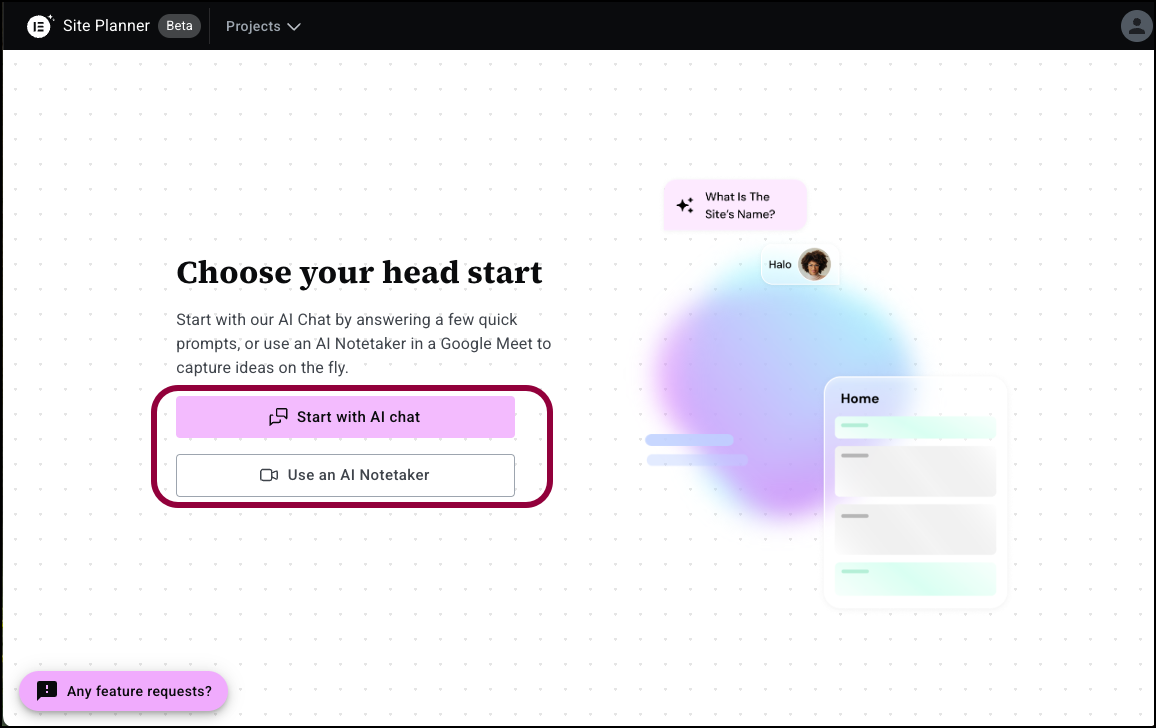
- Chat de IA: La IA te guiará a través del proceso de creación del resumen.
- Tomador de notas de IA: Graba una reunión de Google Meet con tu cliente o equipo. El tomador de notas analizará la conversación y creará un resumen basado en esa reunión.
Comienza con el chat de IA
- Haz clic en Comenzar con el chat de IA.
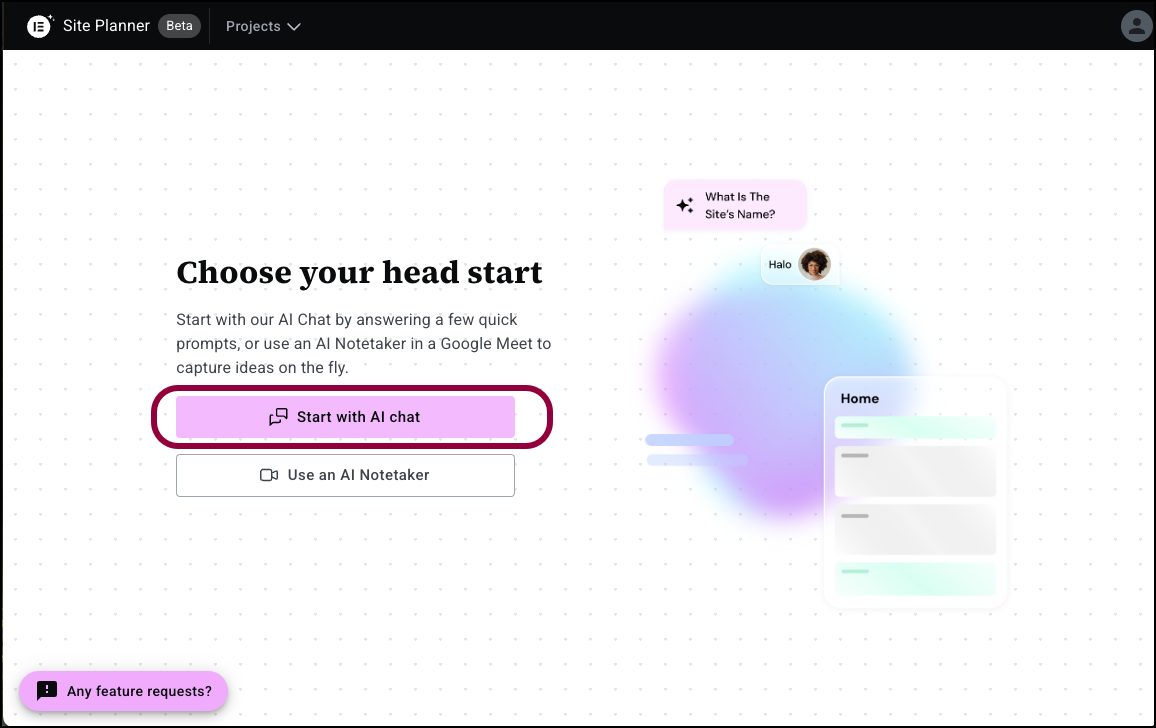
Esto comienza el proceso de diseño.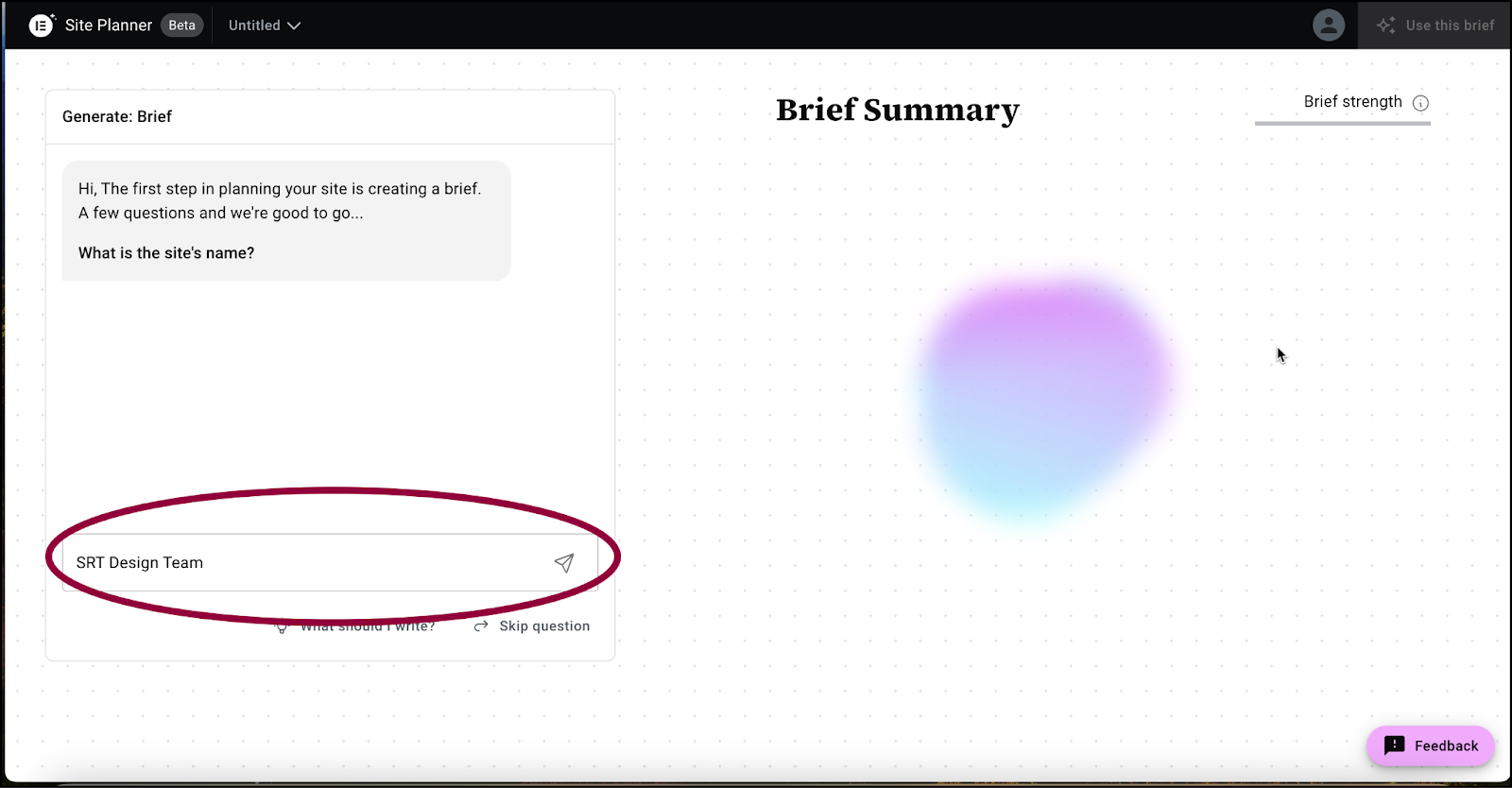
- En el panel, nombra tu sitio.
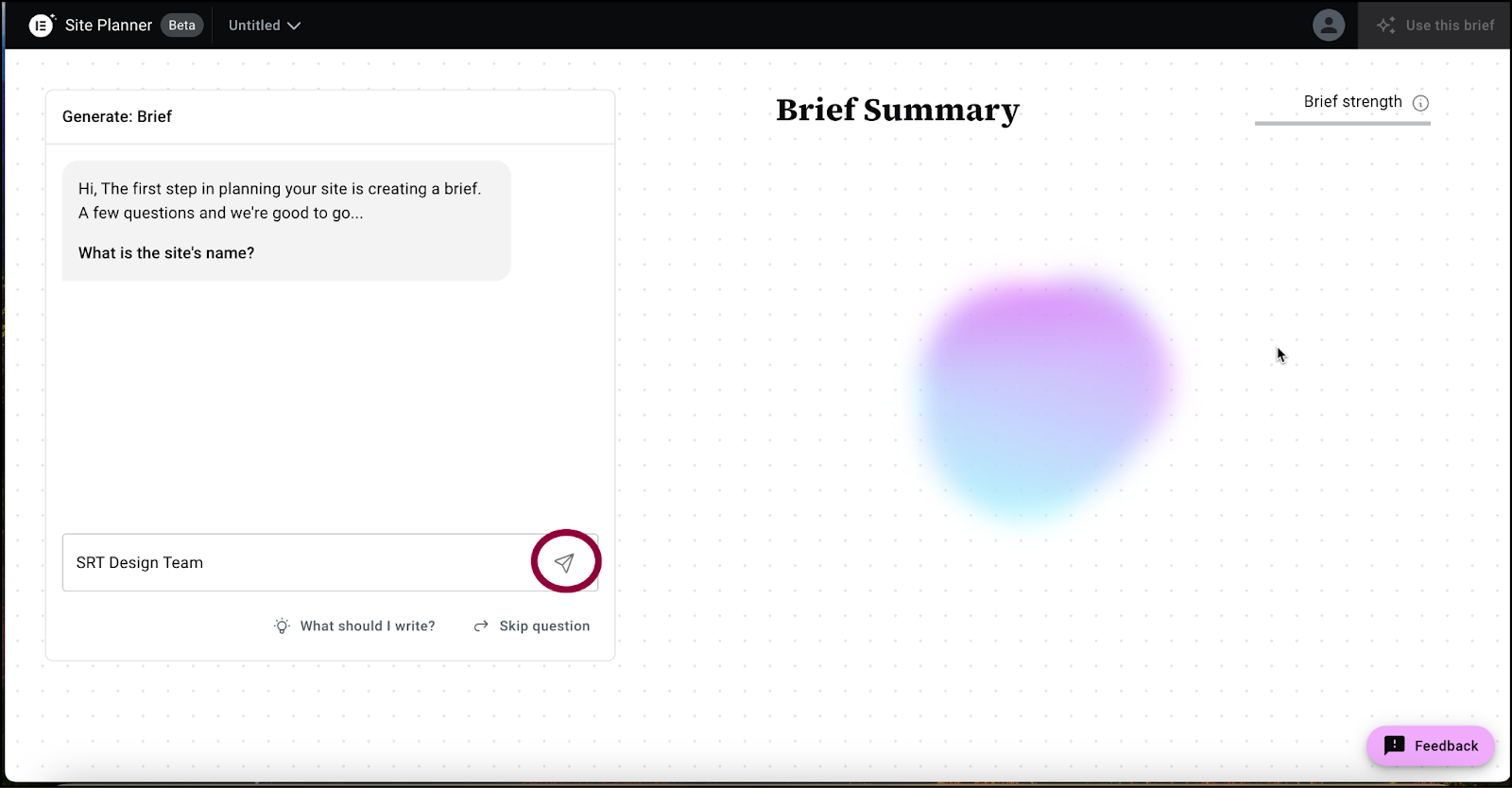
- Haz clic en enviar.
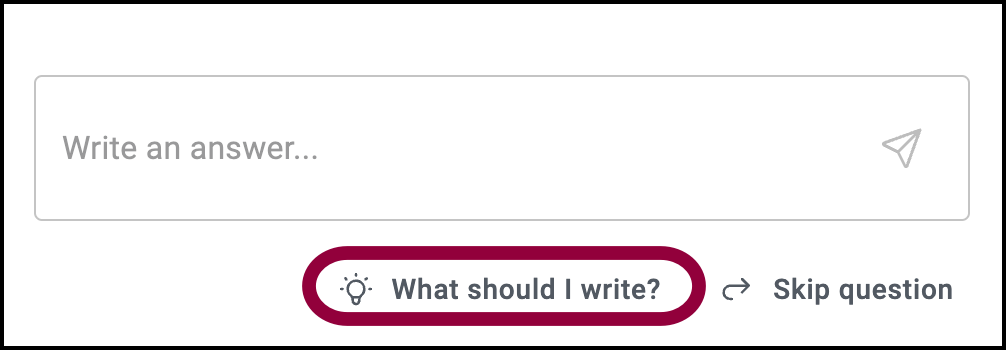 NoteA lo largo del proceso, si tienes dificultades para responder alguna pregunta, haz clic en ¿Qué debo escribir? para pedir ayuda a la IA. La IA te guiará, ayudándote a crear la indicación perfecta.
NoteA lo largo del proceso, si tienes dificultades para responder alguna pregunta, haz clic en ¿Qué debo escribir? para pedir ayuda a la IA. La IA te guiará, ayudándote a crear la indicación perfecta.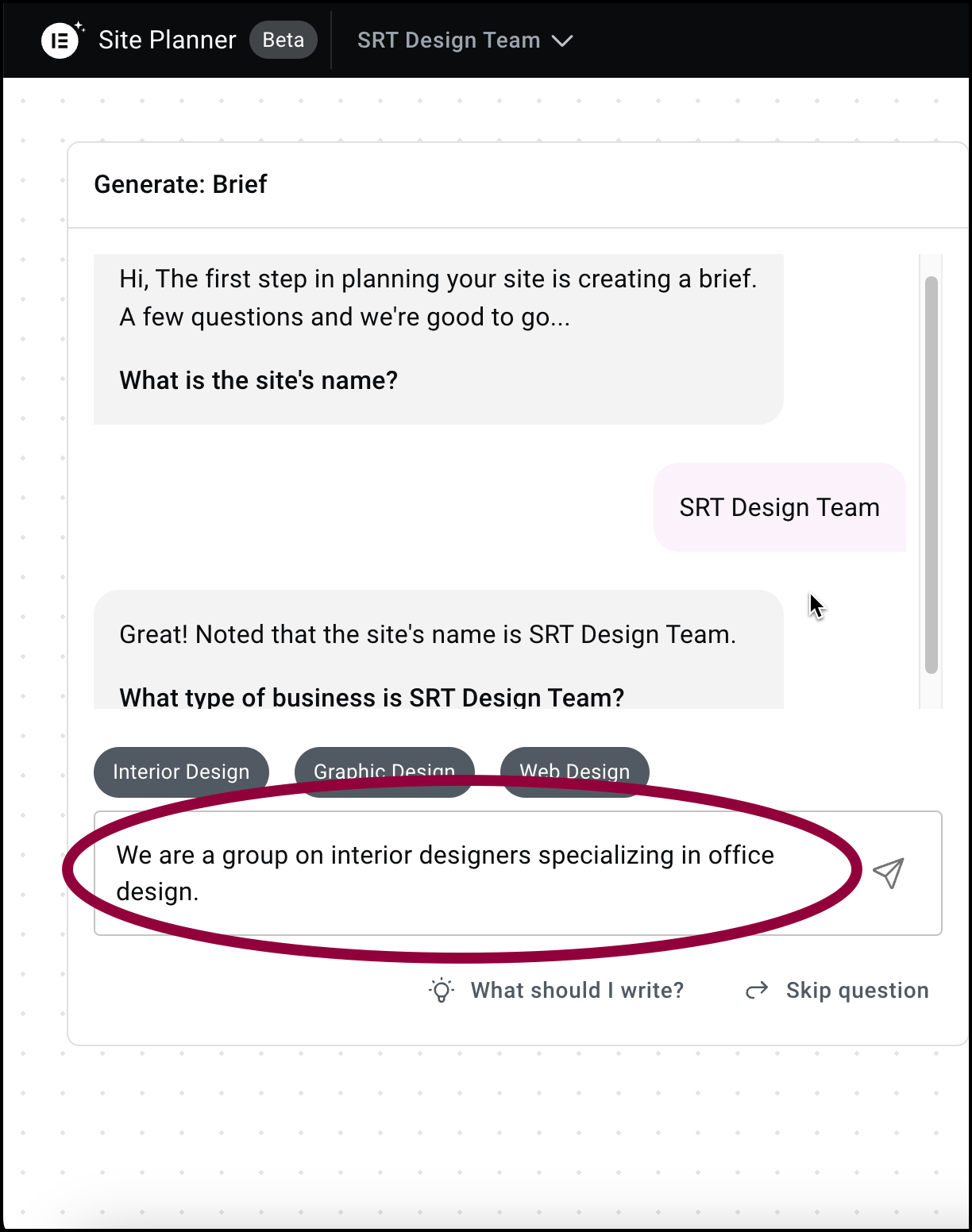
- Introduce tu tipo de negocio. La IA te ofrecerá algunas opciones para los tipos de negocio, pero si no son relevantes, puedes introducir el texto que quieras. NoteA lo largo del proceso de planificación del sitio, el planificador de sitios ofrece respuestas sugeridas, pero siempre eres libre de introducir tu propio texto.
- Haz clic en enviar.
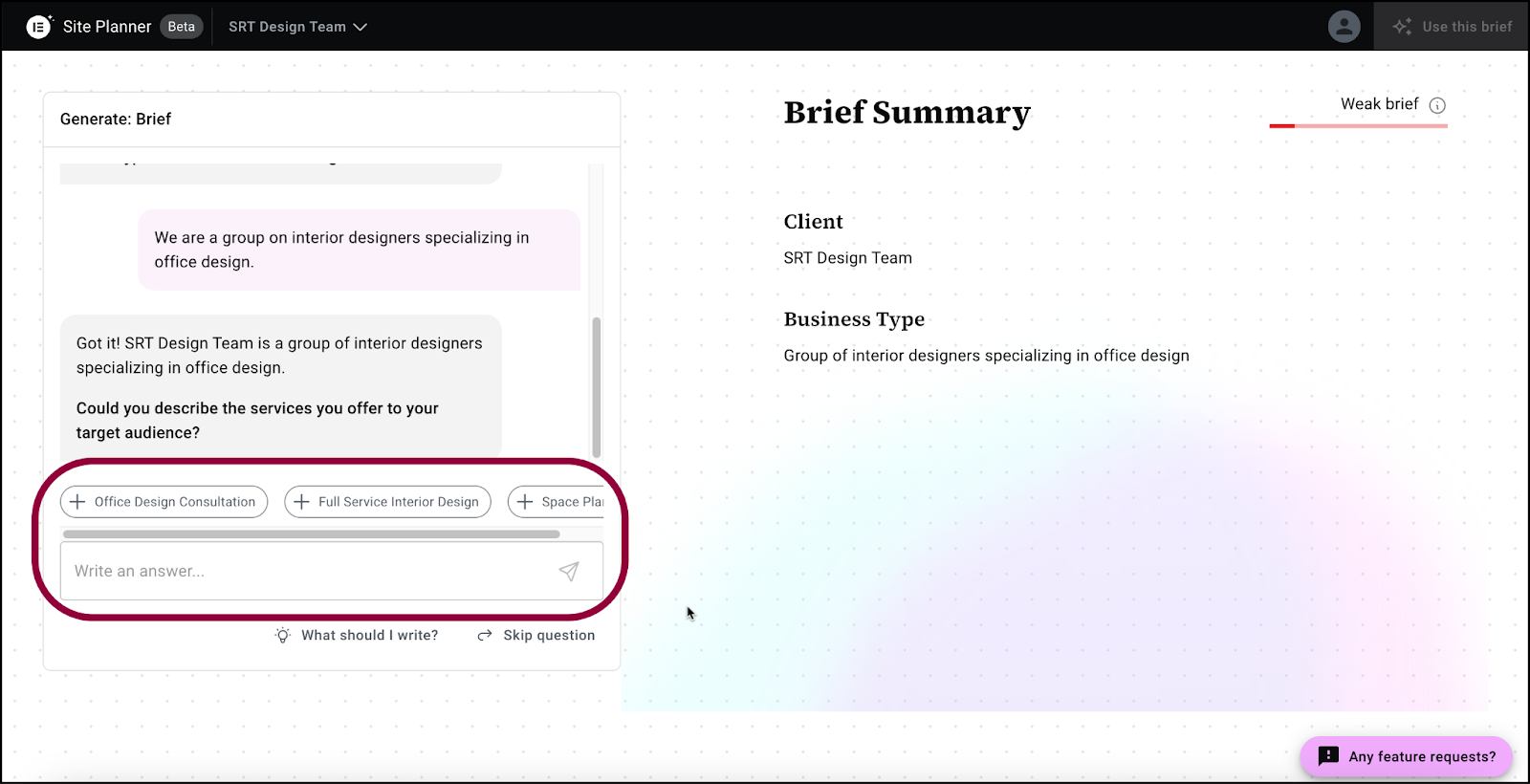
- Ahora, introduce los productos y servicios más importantes que ofreces. Recuerda, a todo lo que enumeres aquí se le dará el mismo peso, así que solo enumera las cosas que quieras enfatizar.
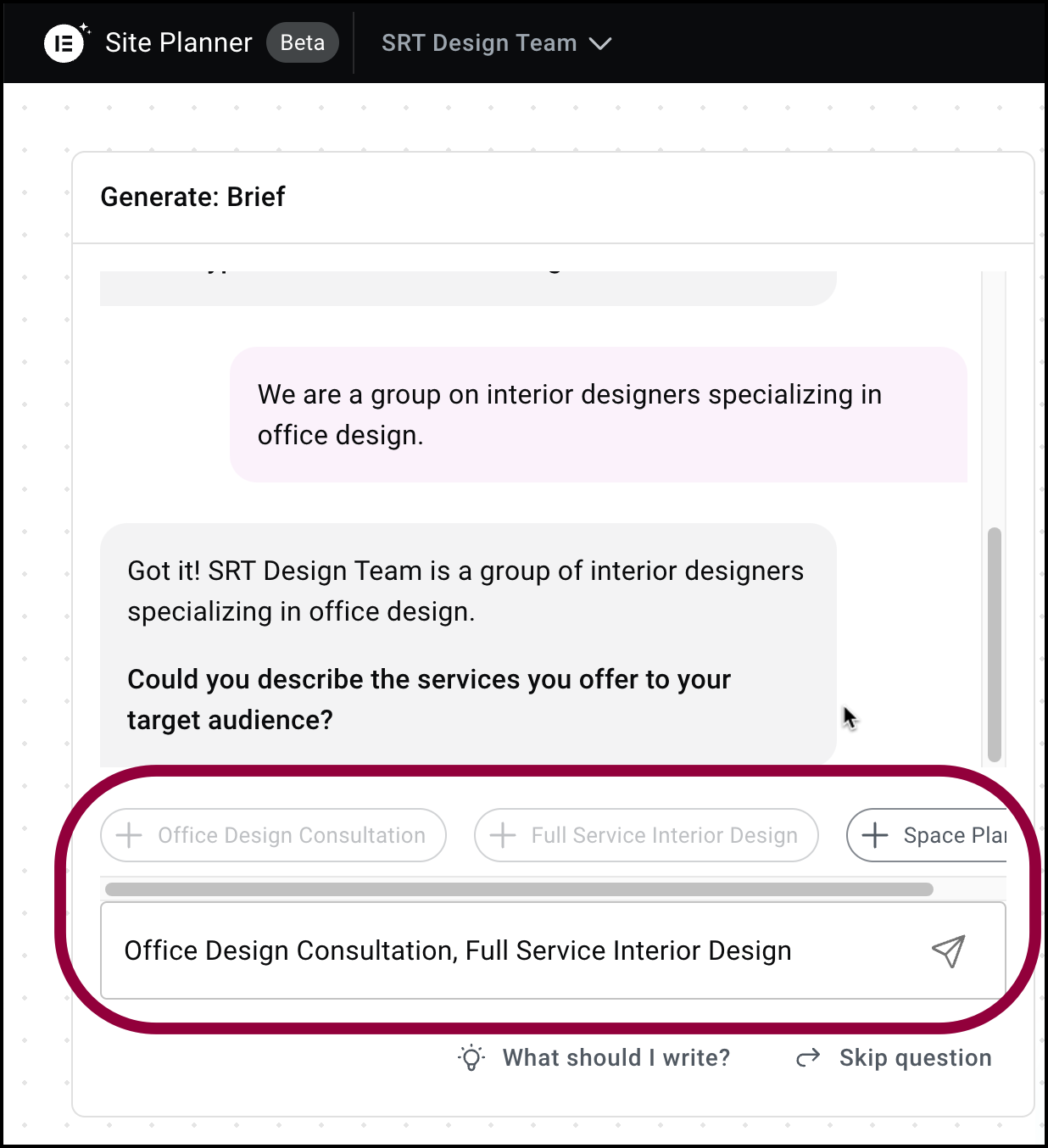 NoteDe nuevo, la IA te ofrecerá varias sugerencias que puedes elegir usar o no. Ten en cuenta que algunas sugerencias tienen un signo más delante. Eso indica que puedes usar tantas de estas sugerencias como quieras. Las sugerencias sin un signo más te llevarán al siguiente paso.
NoteDe nuevo, la IA te ofrecerá varias sugerencias que puedes elegir usar o no. Ten en cuenta que algunas sugerencias tienen un signo más delante. Eso indica que puedes usar tantas de estas sugerencias como quieras. Las sugerencias sin un signo más te llevarán al siguiente paso.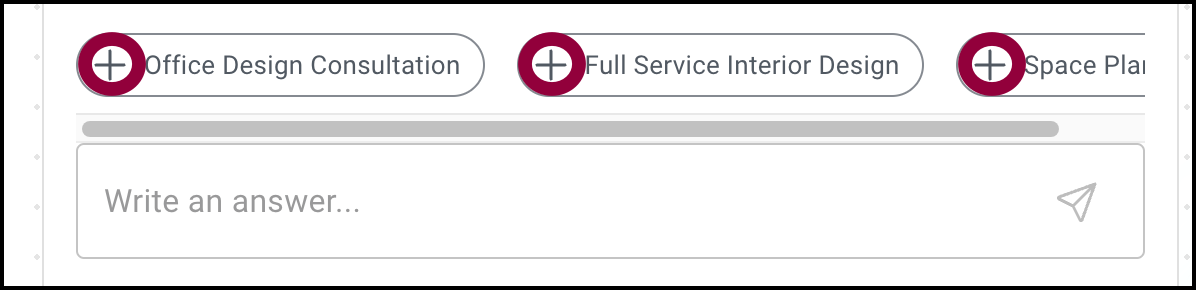
- Haz clic en enviar.
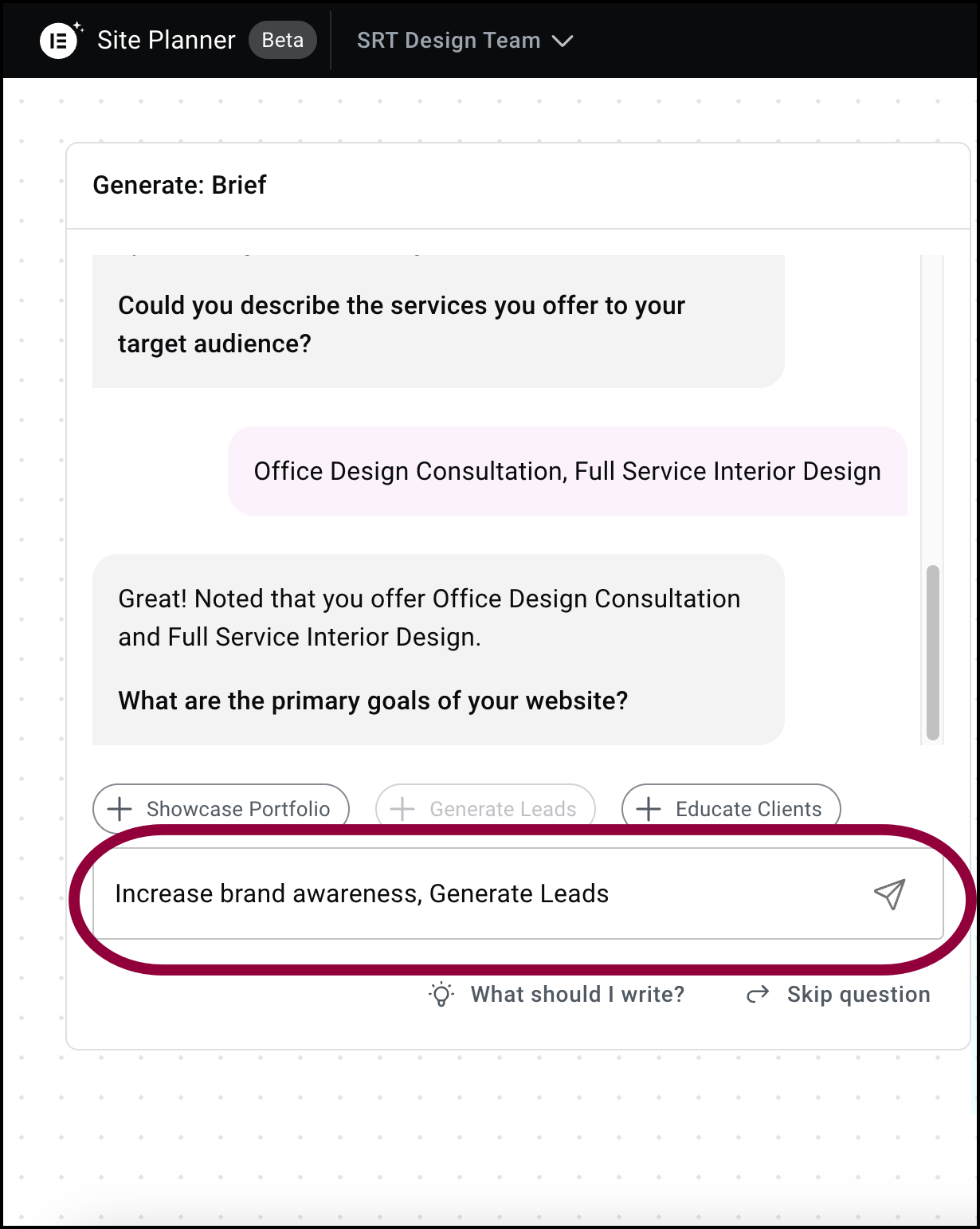
- Introduce el objetivo(s) principal(es) de tu sitio web. Por ejemplo, ¿quieres aumentar las ventas en línea, crear conciencia de marca, vender suscripciones premium o una combinación de cualquiera de estos?
- Haz clic en enviar.
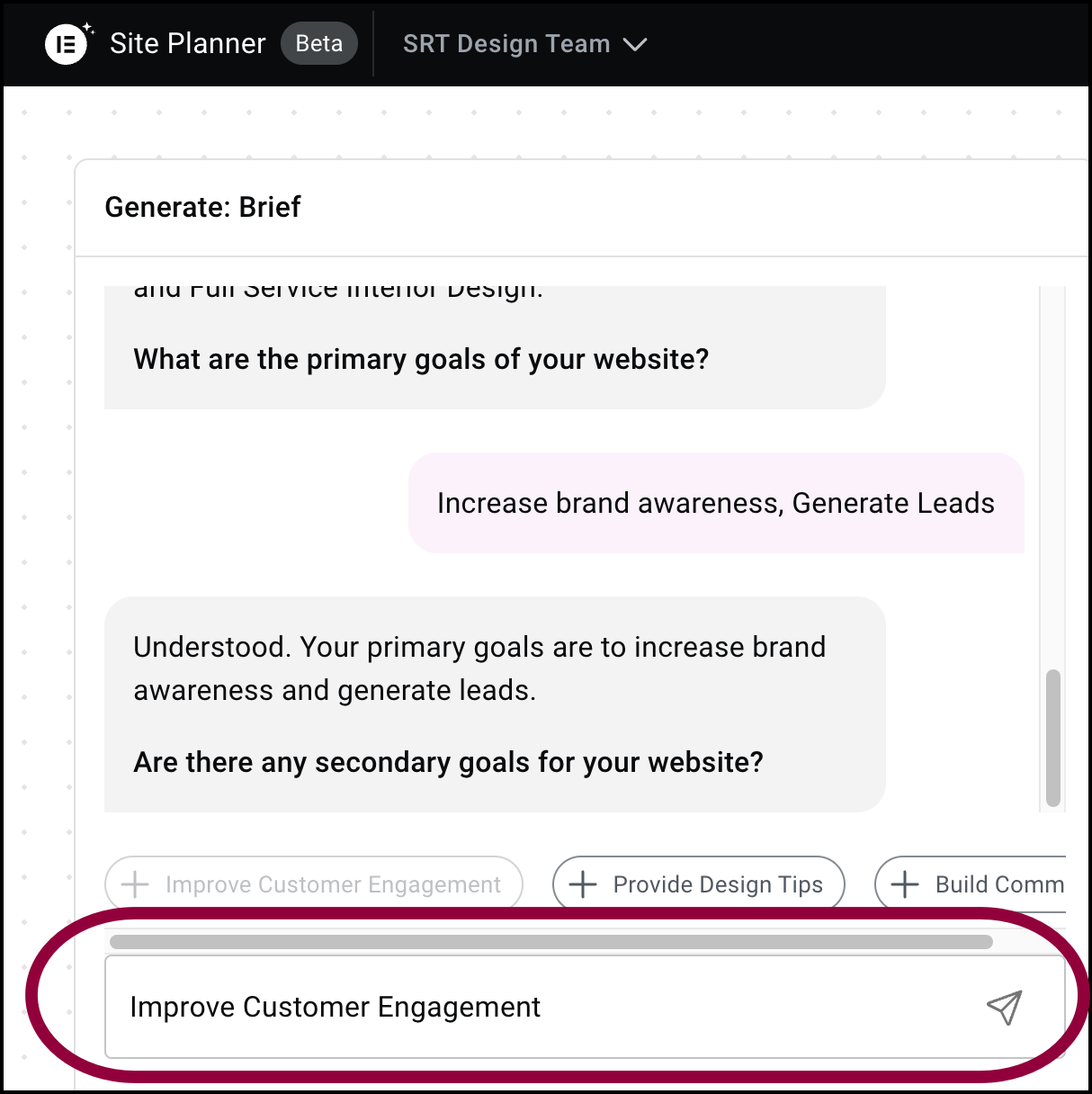
- Introduce tu(s) objetivo(s) secundario(s).
- Haz clic en enviar.
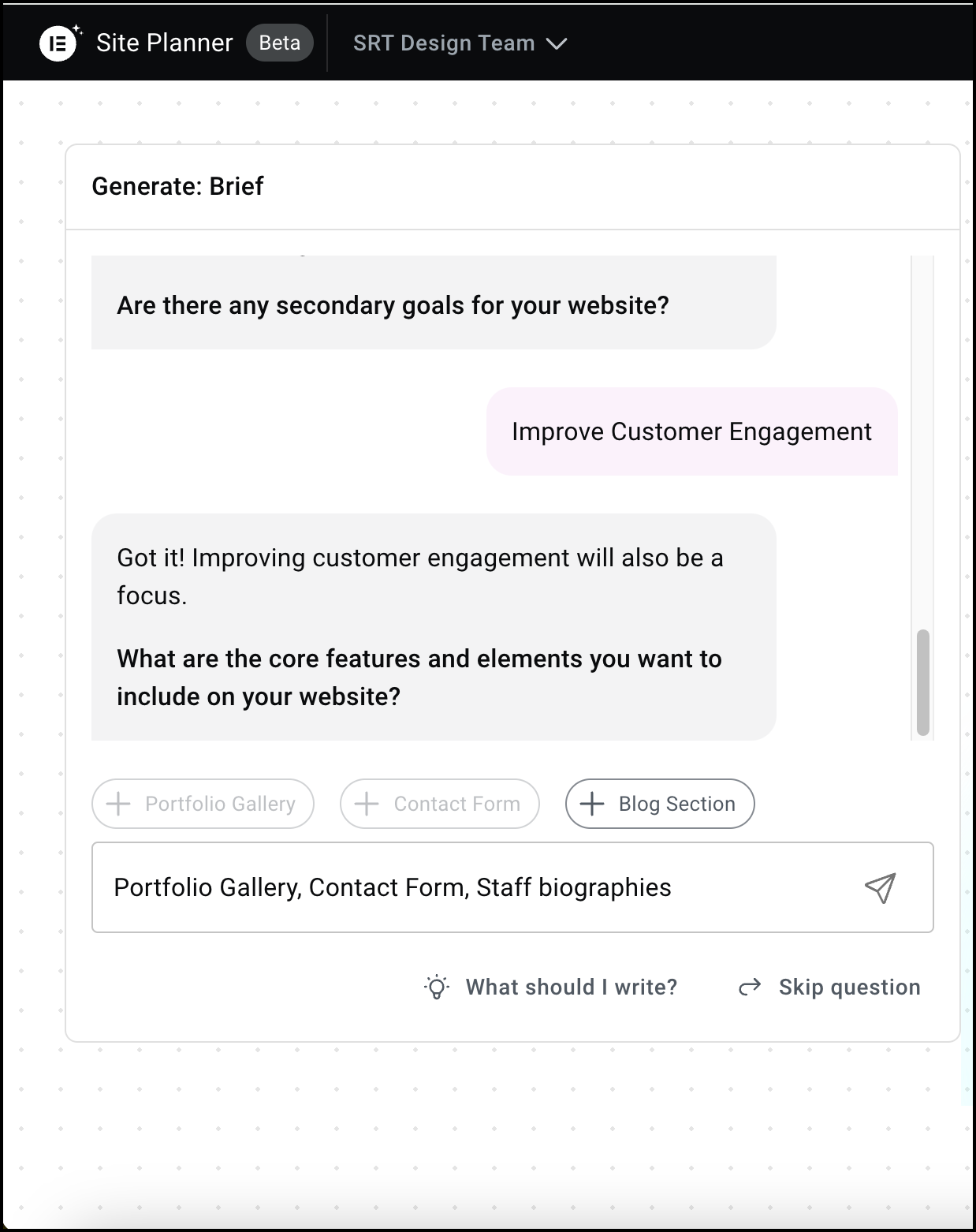
- Añade las cosas más importantes que debe hacer tu sitio web, como recibir pedidos en línea, reunir suscriptores, dirigir a los visitantes a tus páginas de redes sociales.
- Haz clic en enviar.
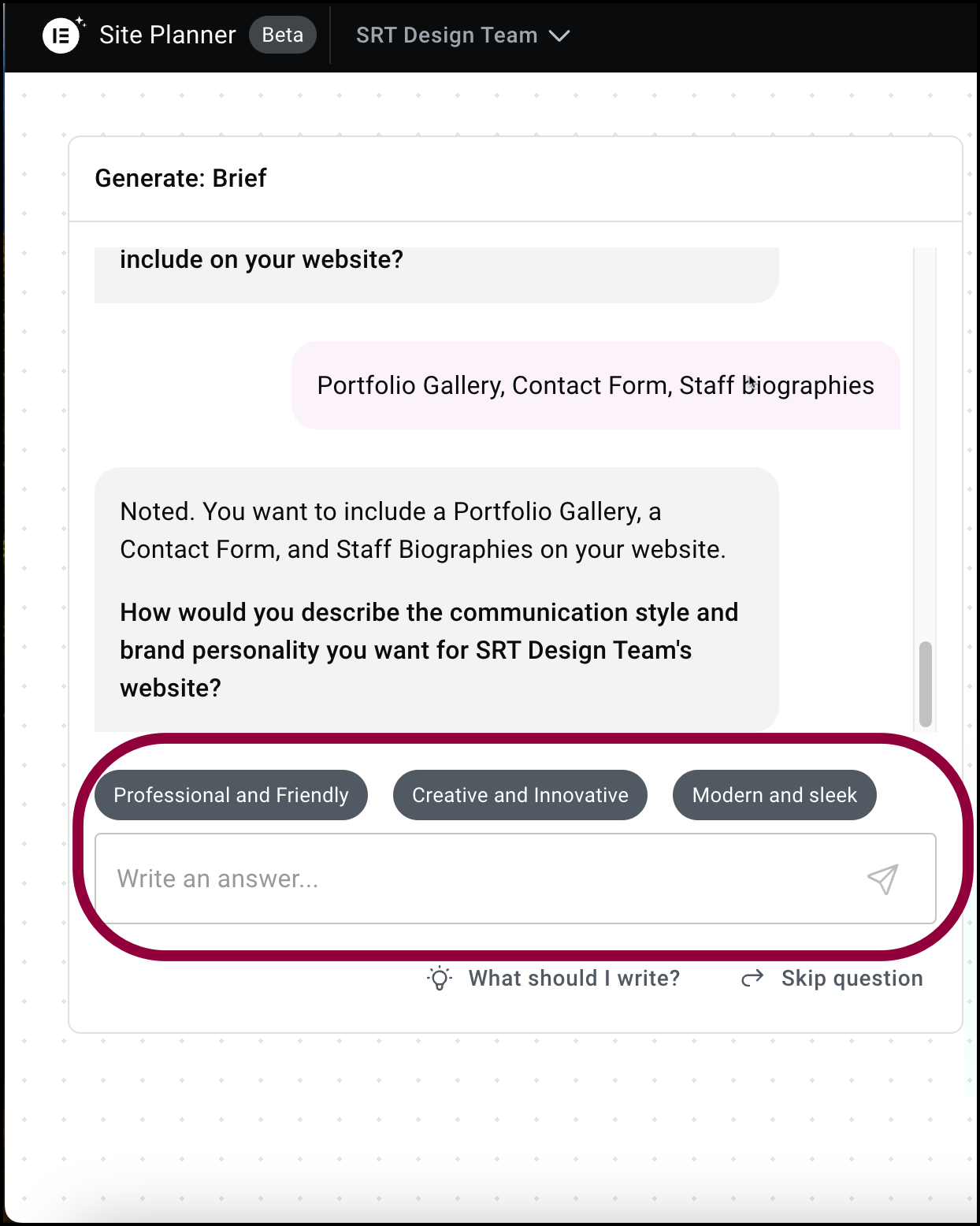
- Decide qué tono quieres para tu sitio web, como Profesional y Autorizado.
Estás listo para estructurar tu sitio web.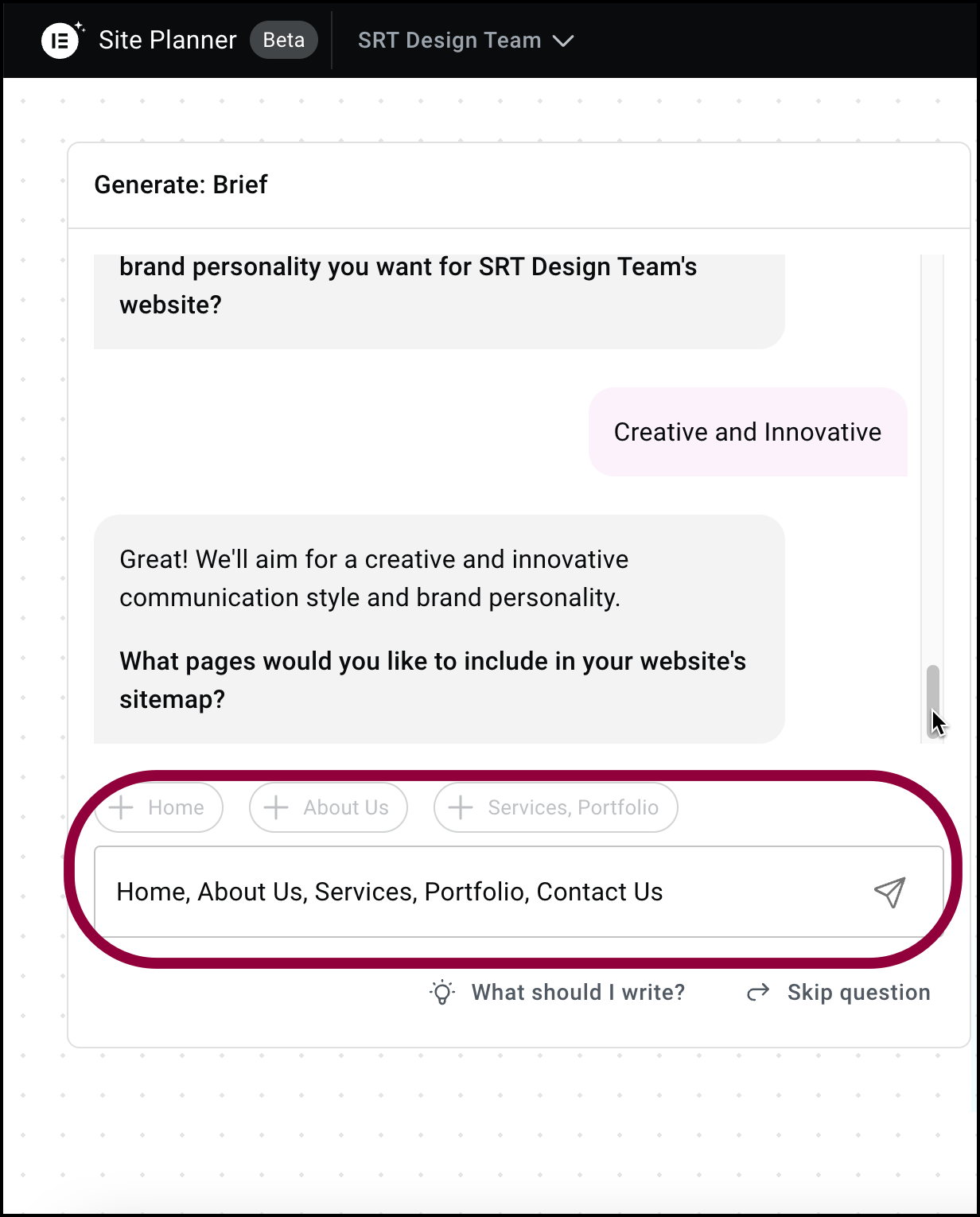
- Introduce las páginas que quieres en tu sitio. Algunas de estas páginas pueden incluir:
- Inicio
- Acerca de nosotros
- Contáctenos
- Blog
- Nuestra tienda
- Nuestro equipo
Como con todas las sugerencias, siéntete libre de añadir cualquier cosa relevante para tu sitio.
- Haz clic en enviar.
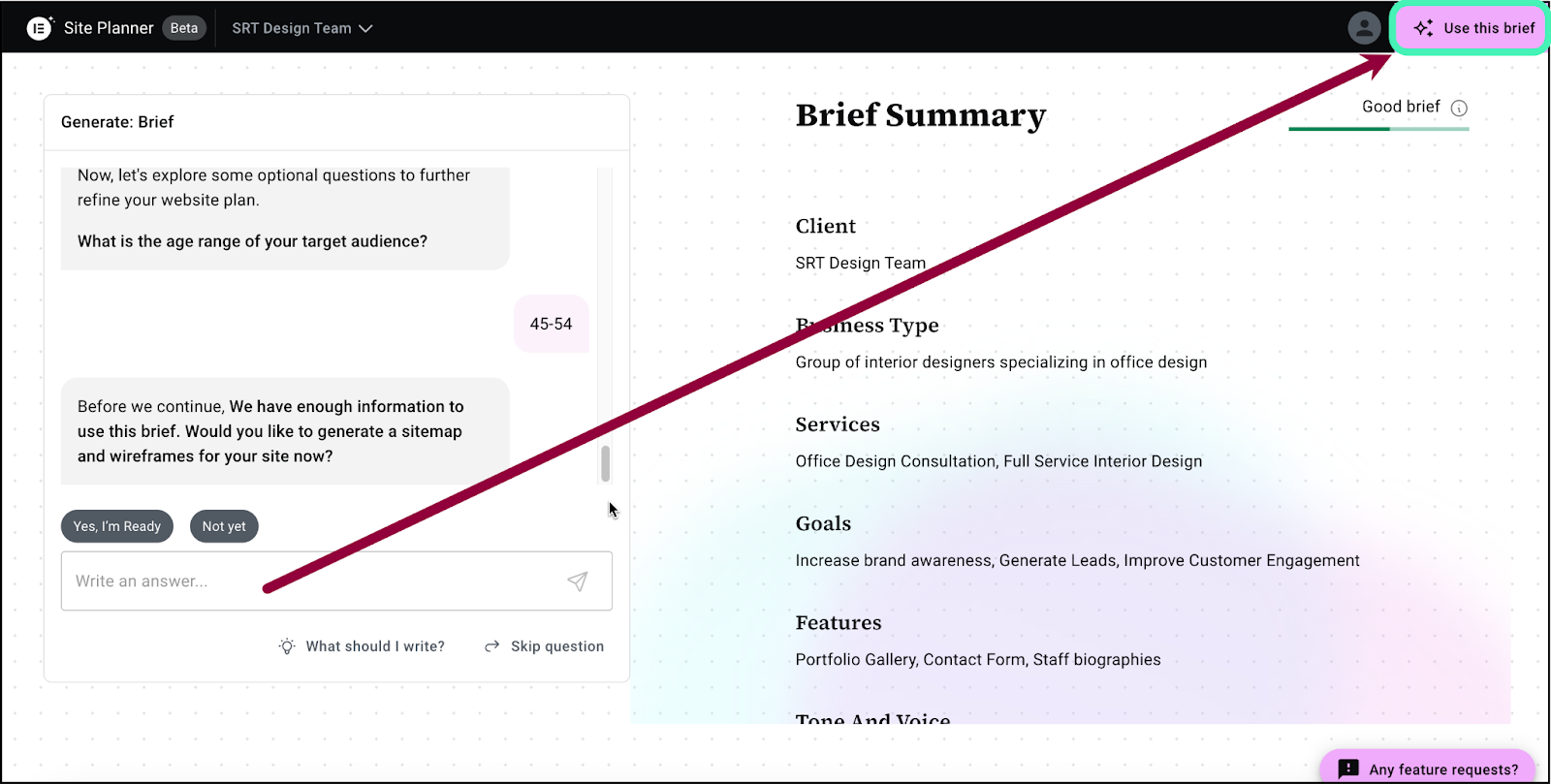
- En este punto, puedes hacer clic en Usar este resumen, y el planificador de sitios creará un mapa del sitio y un diseño de esquema para tu sitio. Sin embargo, también tienes la opción de añadir más detalles para que la IA de Elementor trabaje con ellos.
- Responde a las preguntas que te haga el planificador de sitios.
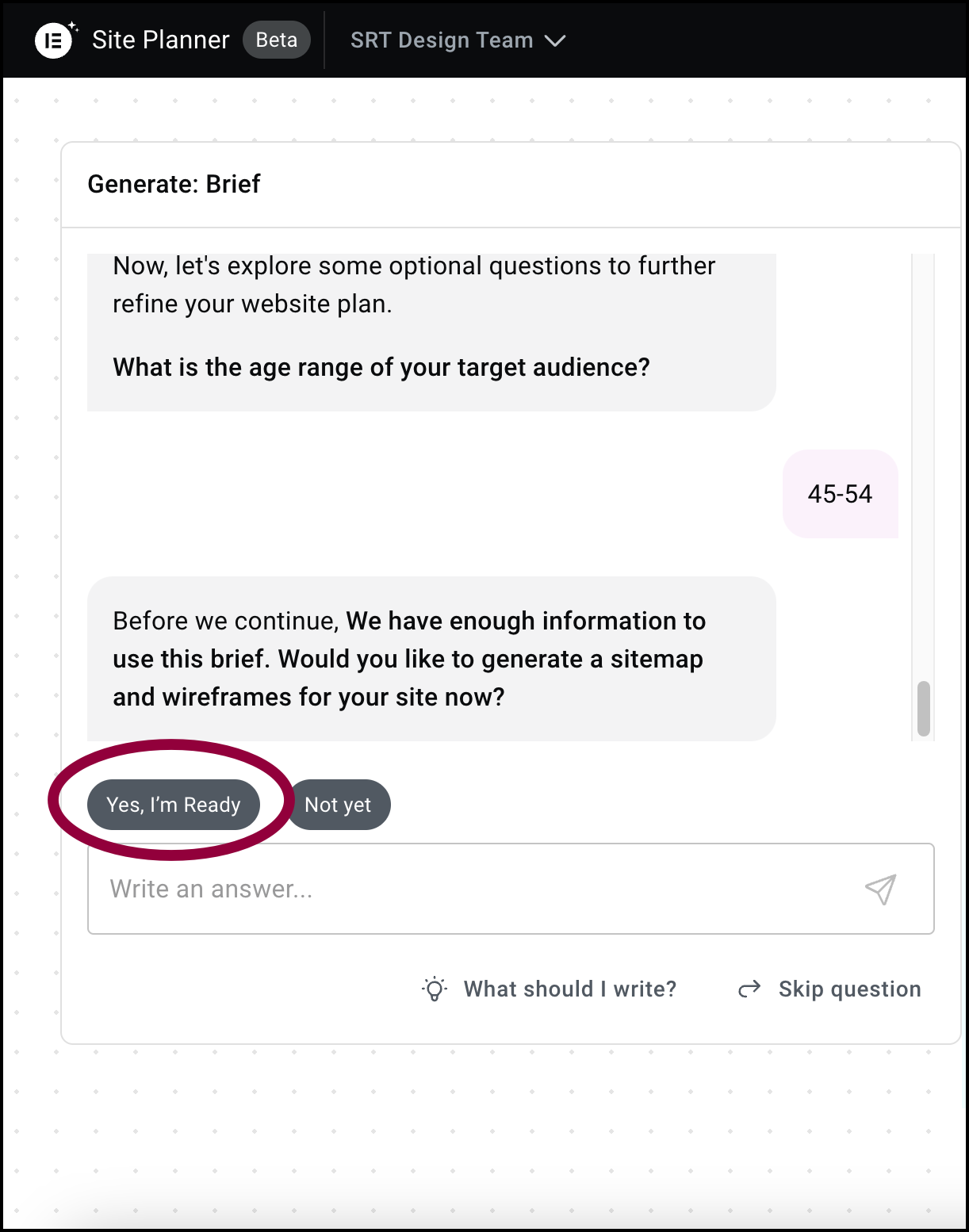
- Cuando el planificador de sitios tenga suficiente información, haz clic en Sí, estoy listo.
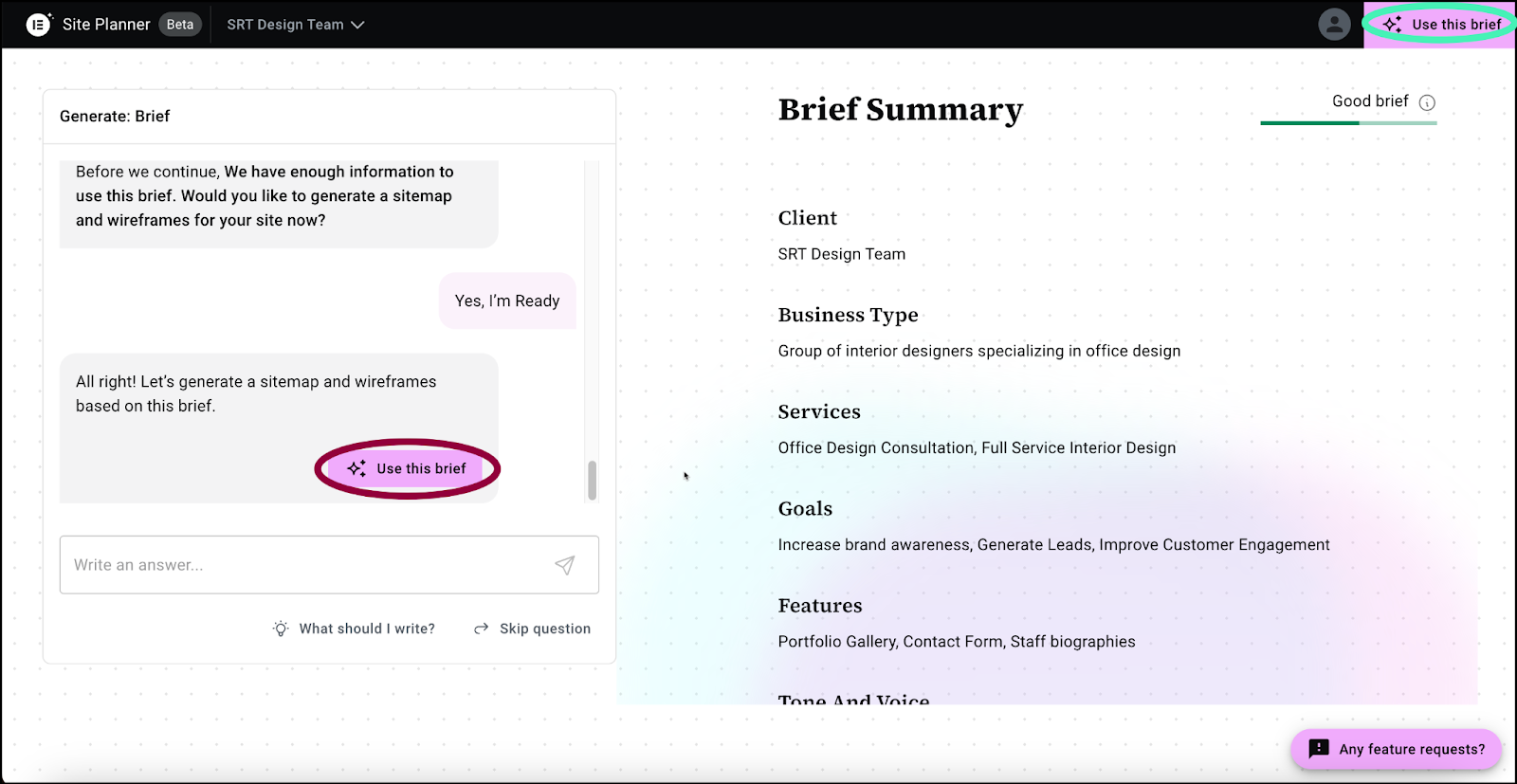
El planificador de sitios redacta un mapa del sitio y un diseño de esquema para ti. Ahora puedes editar el sitio como se detalla a continuación.
Trabaja con tu diseño de borrador
El planificador de sitios redacta un mapa del sitio y un esquema para tu sitio que luego puedes personalizar según tus necesidades.
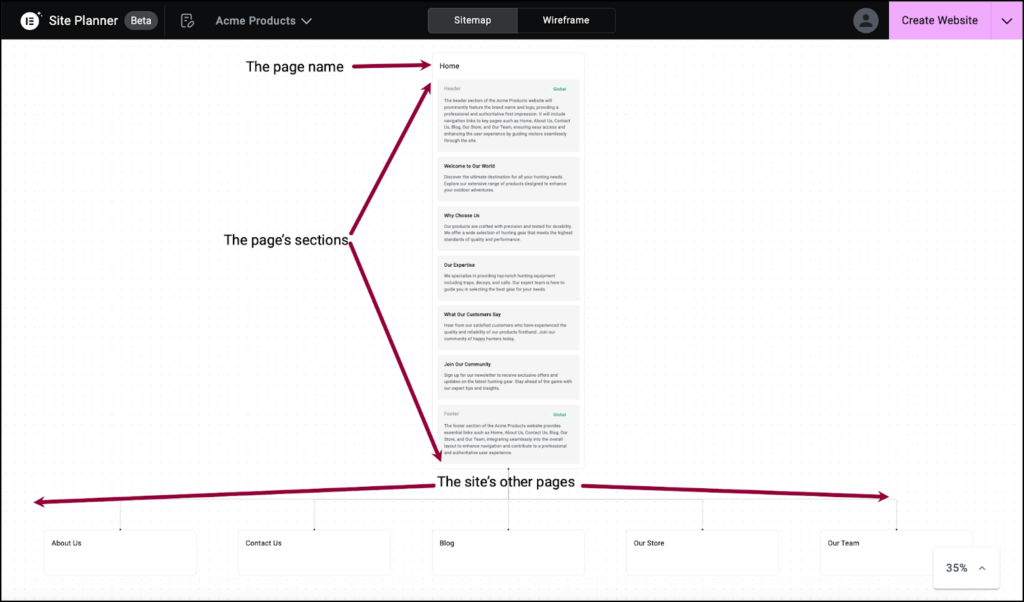
El planificador de sitios presenta el mapa del sitio una página a la vez, enumerando las diferentes secciones de la página.
- Haz clic en el nombre de una página para ver el mapa de esa página.
Puedes personalizar el diseño del sitio usando el mapa del sitio o el esquema, aunque algunas funciones solo están disponibles desde el mapa del sitio o el esquema.
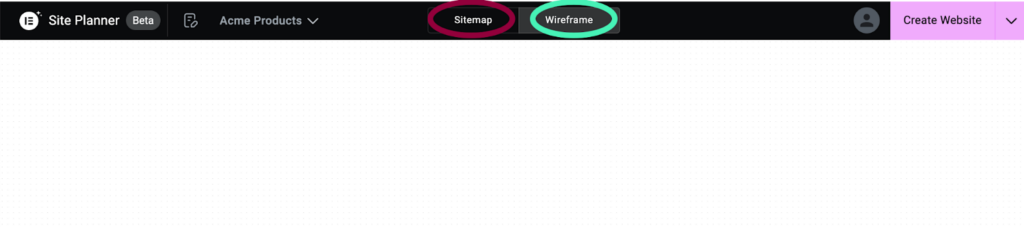
Usa los botones Mapa del sitio y Esquema para cambiar entre las dos vistas.
Puedes examinar y editar el diseño usando las siguientes funciones:
Acercar una página
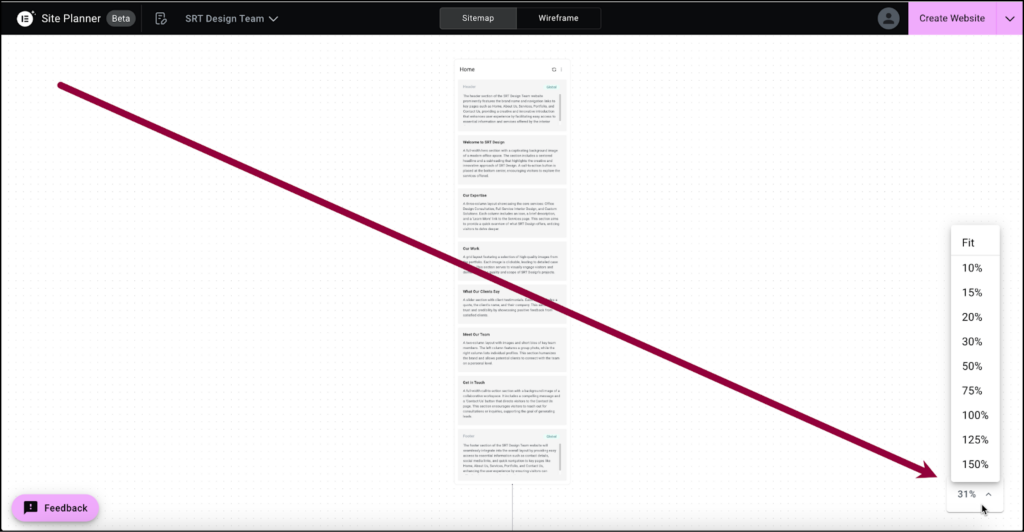
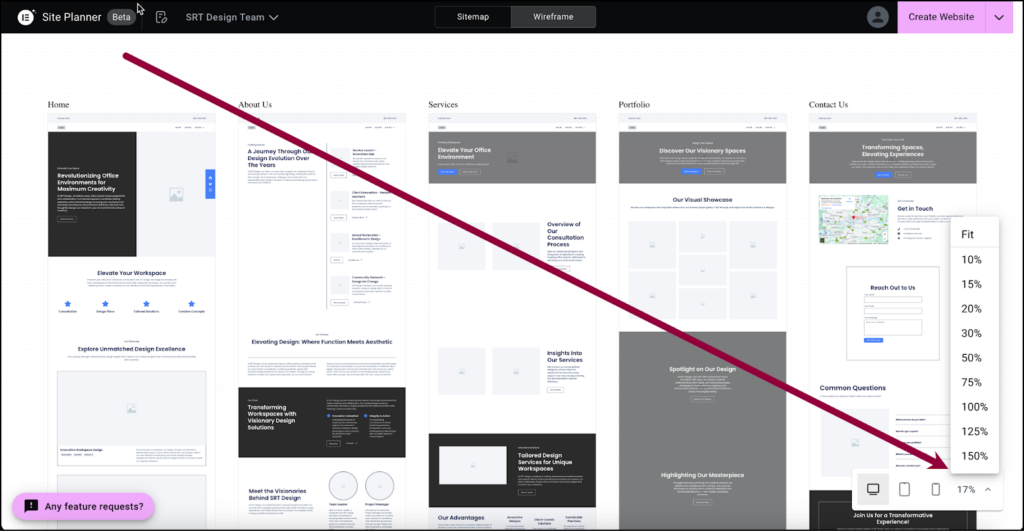
Usa el menú desplegable Ver para acercar y alejar.
Añadir una página
Añadir una página solo se puede hacer desde el mapa del sitio.
Si falta una página en el diseño, puedes añadirla desde el mapa del sitio.
Para añadir una página:
- Pasa el ratón por encima del espacio entre dos páginas.
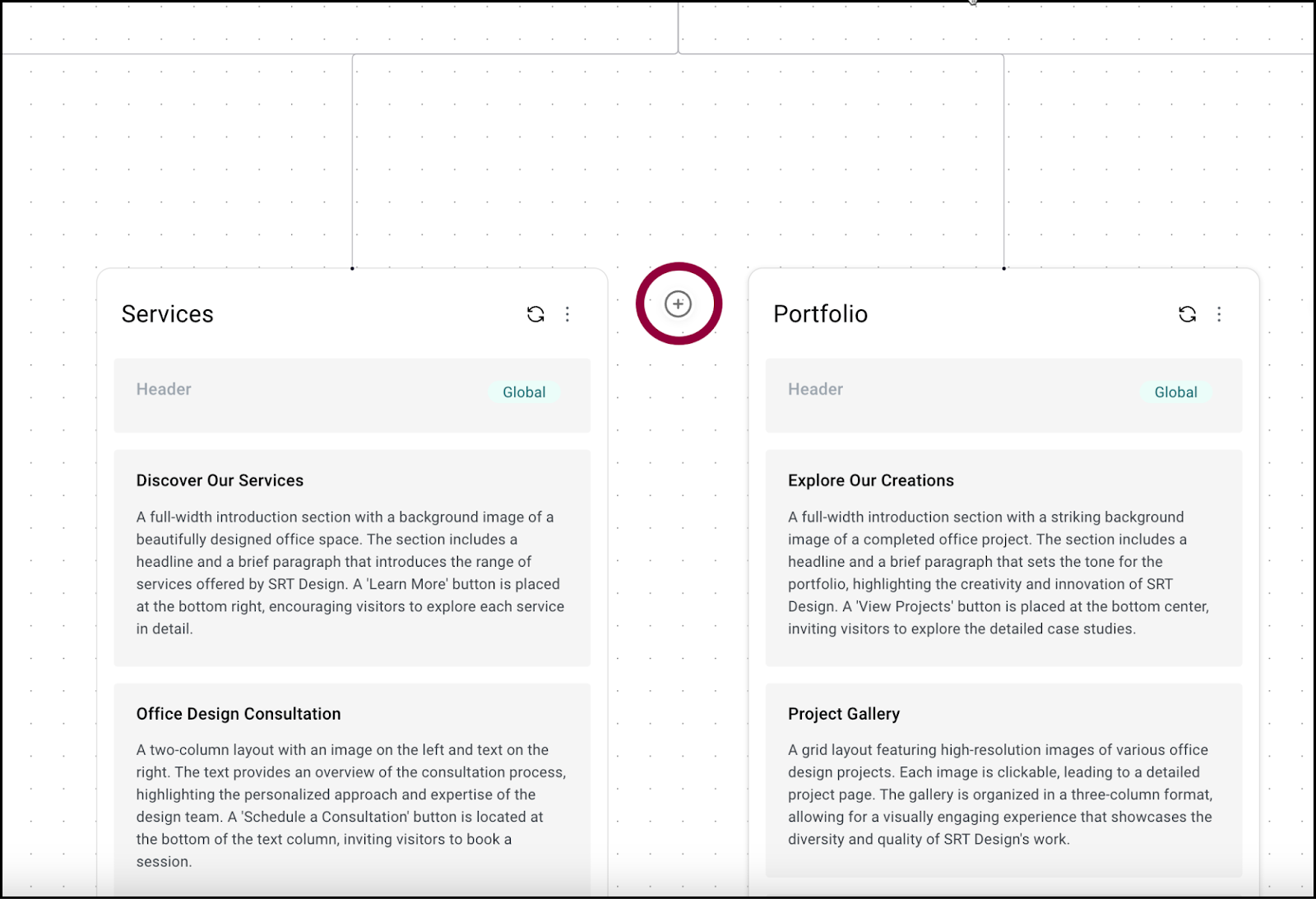
- Haz clic en el símbolo más.
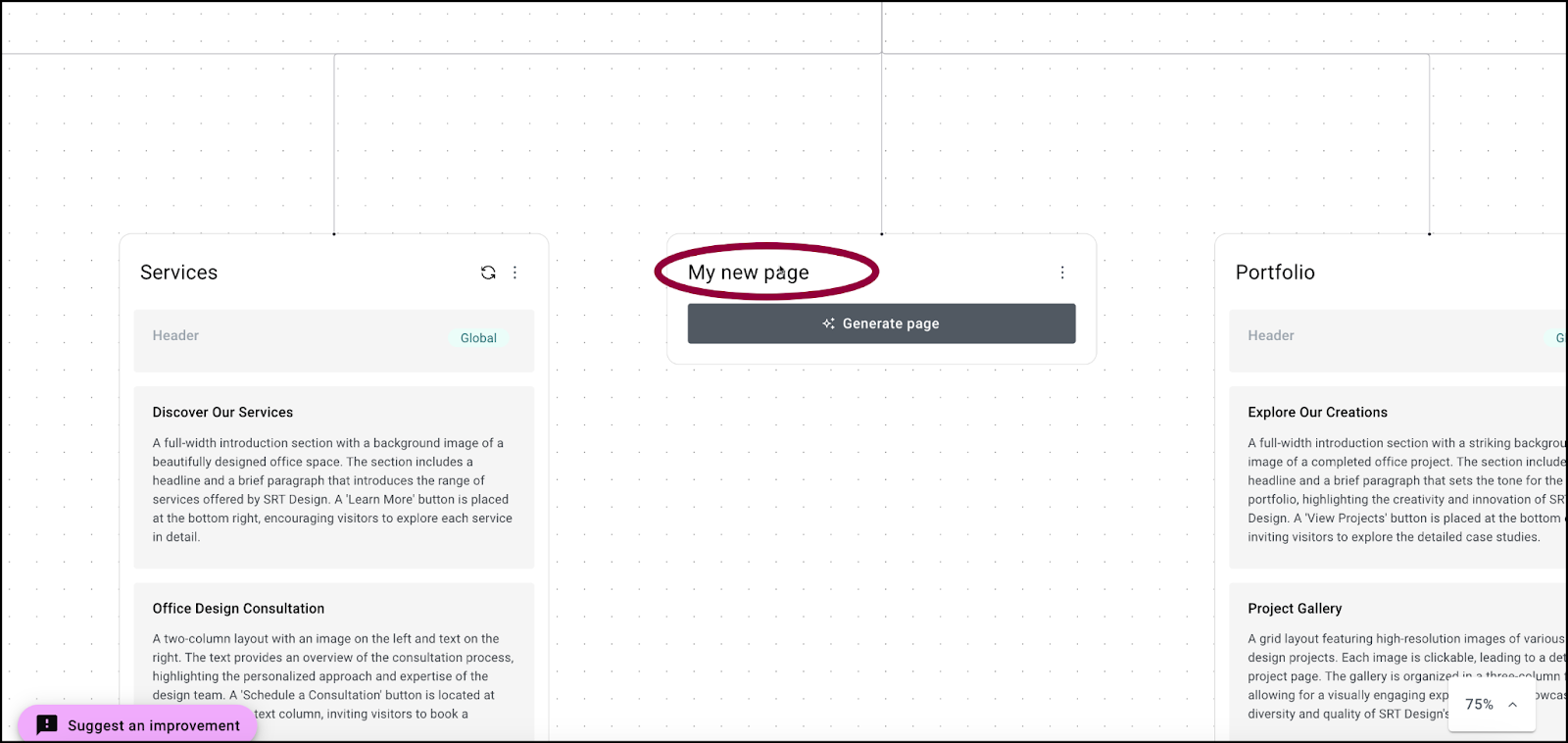
- (Opcional) Añade un nombre de página.
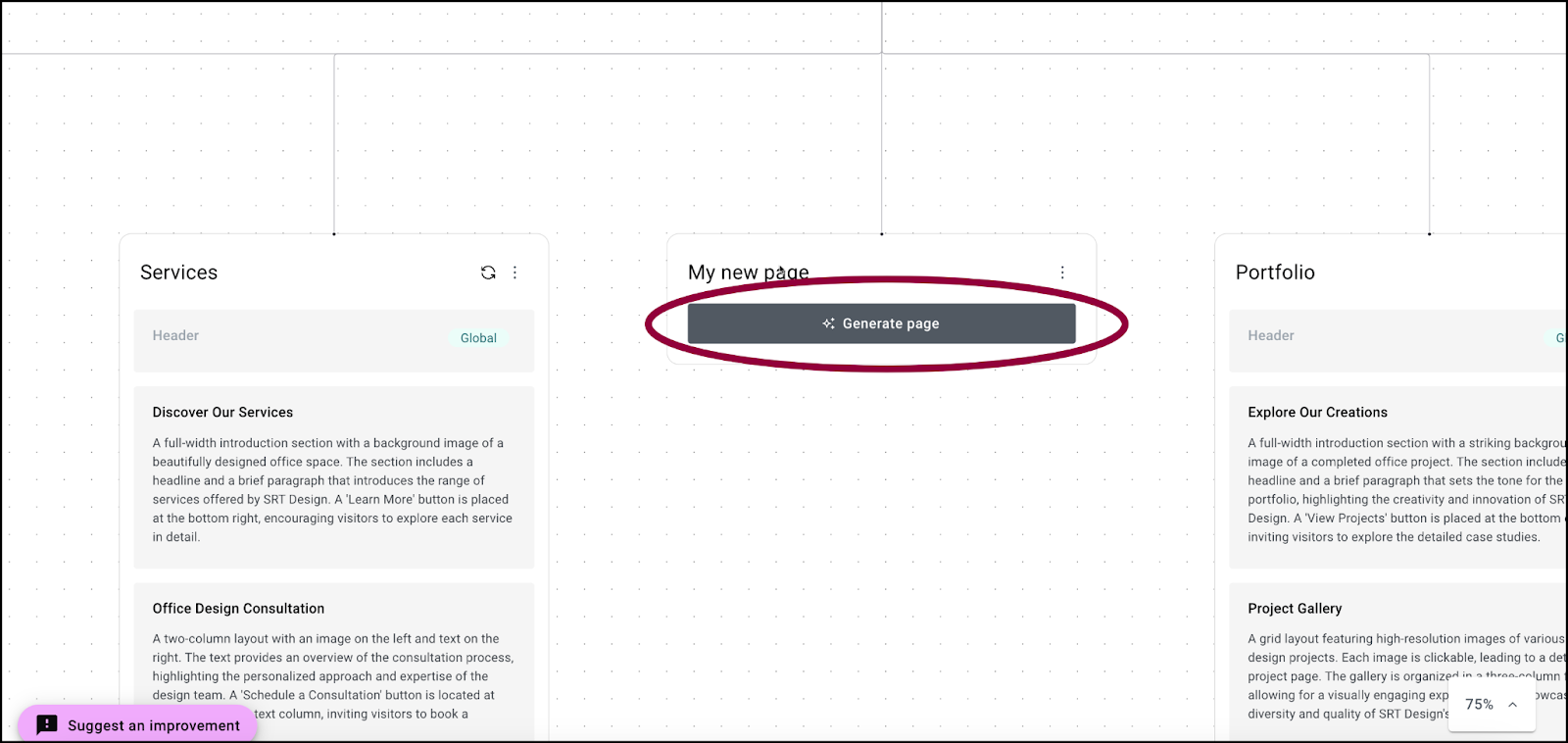
- Haz clic en Generar página.
El planificador de sitios generará una nueva página usando el nombre de la página y la otra información que proporcionaste en tu resumen. Por ejemplo, una página titulada “Nuestros productos” dará resultados diferentes que una página titulada “Conoce a nuestro personal”.
Regenerar una página o sección
Si no te gusta el diseño de una página o sección de la página, puedes hacer que el planificador de sitios la regenere hasta que obtengas un resultado que te guste.
Para regenerar una página (solo en el mapa del sitio):
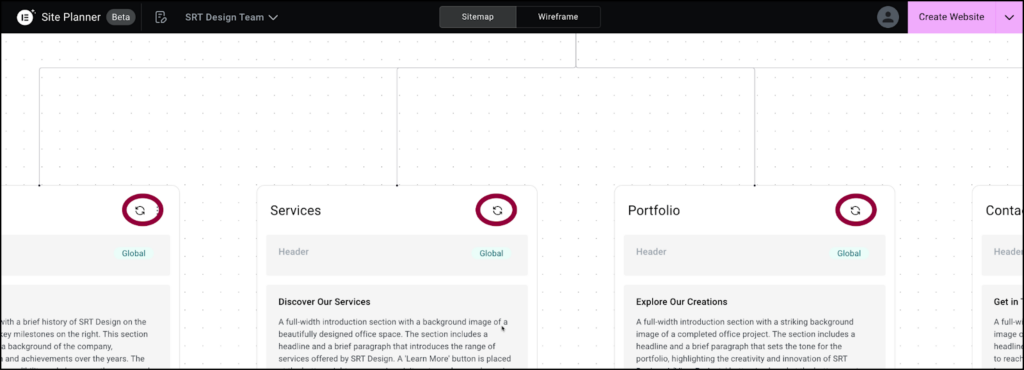
Pasa el ratón por encima de la parte superior de la página y haz clic en el icono de regenerar.
Para regenerar una sección:
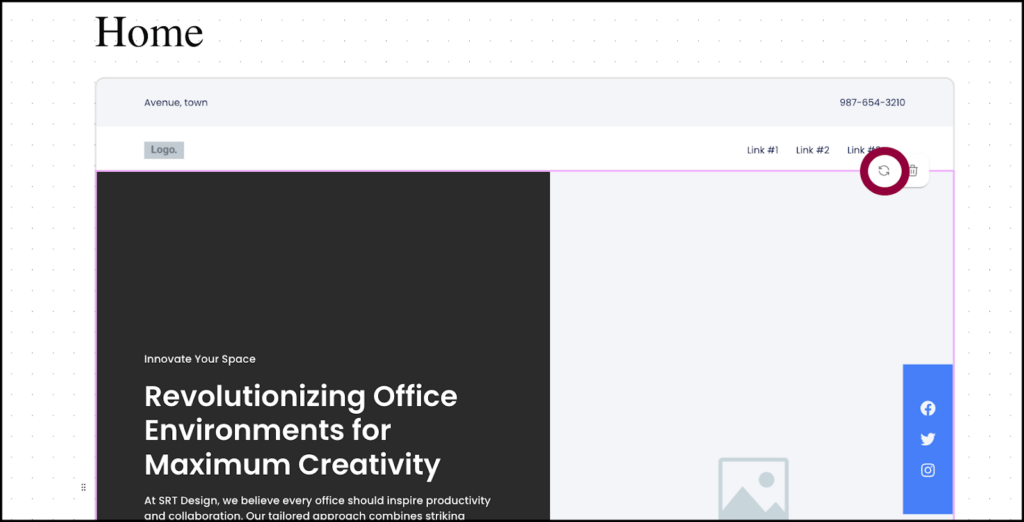
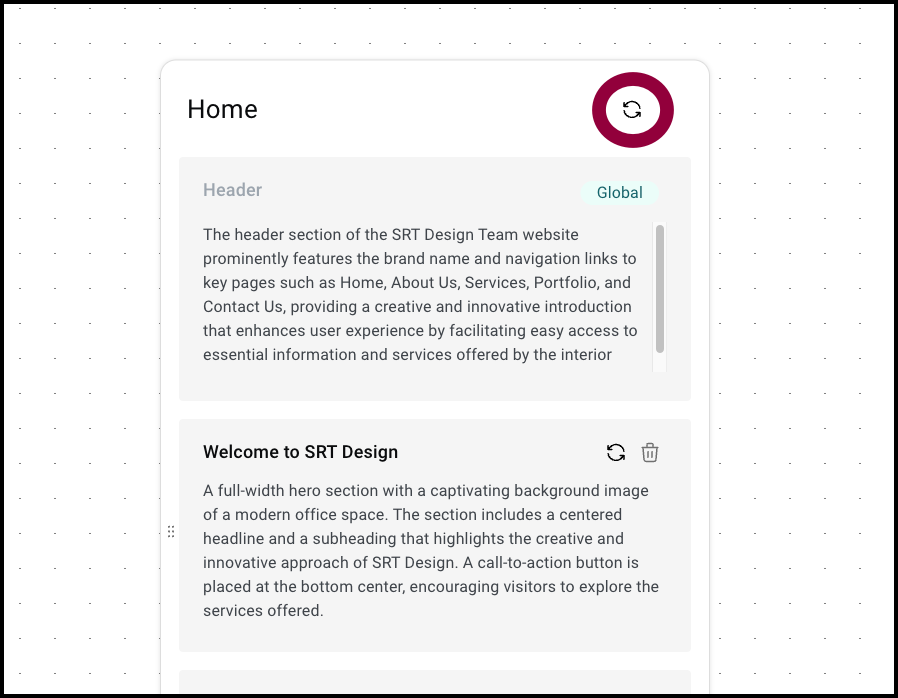
Pasa el ratón por encima de la parte superior de la sección y haz clic en el icono de regenerar.
Eliminar una página o sección
Si decides que una página es innecesaria, puedes eliminarla, si tu página es demasiado larga, puedes eliminar una sección.
Para eliminar una página (solo en el mapa del sitio):
- En la parte superior de la página, haz clic en los puntos suspensivos.
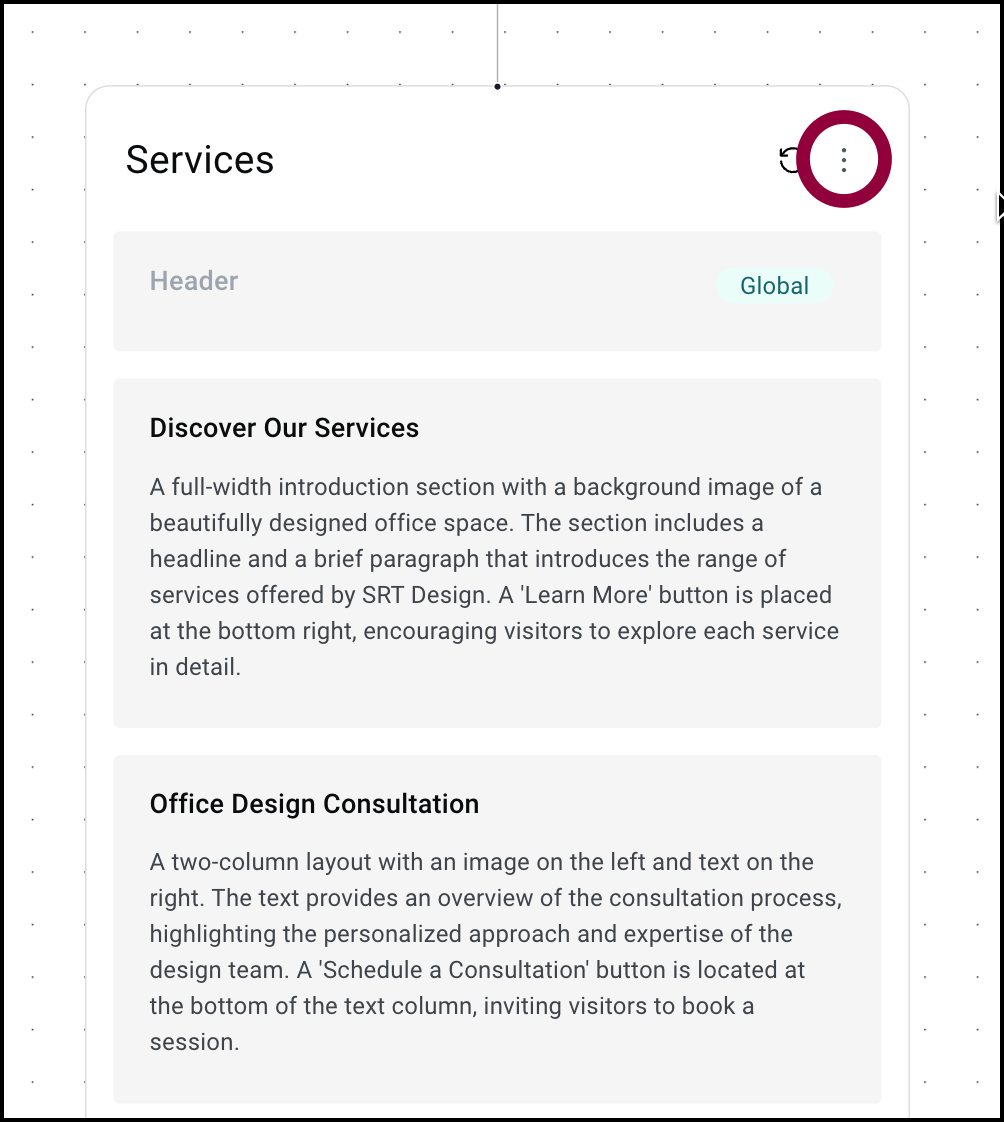
Aparece este menú de página.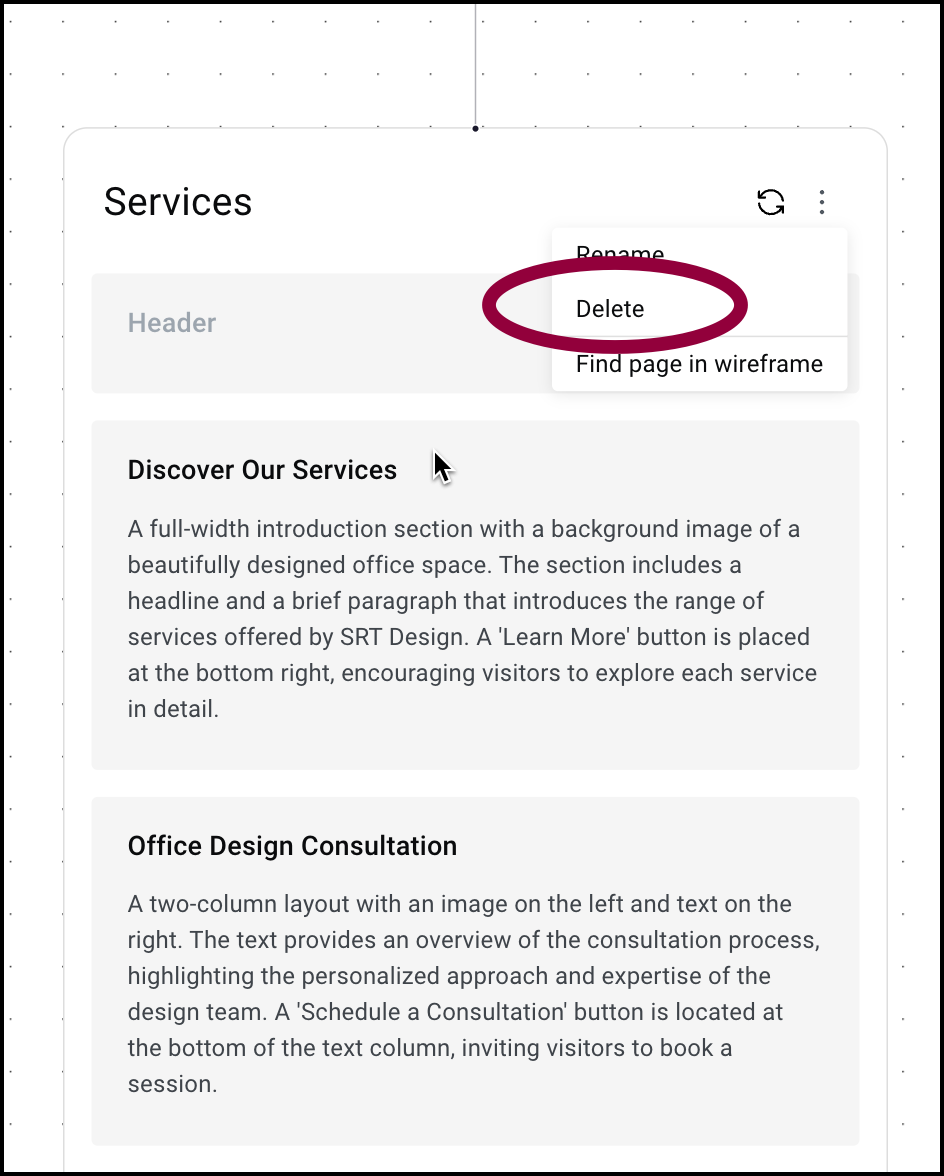
- Selecciona Eliminar.NoteNo puedes eliminar la página de inicio.
Para eliminar una sección:
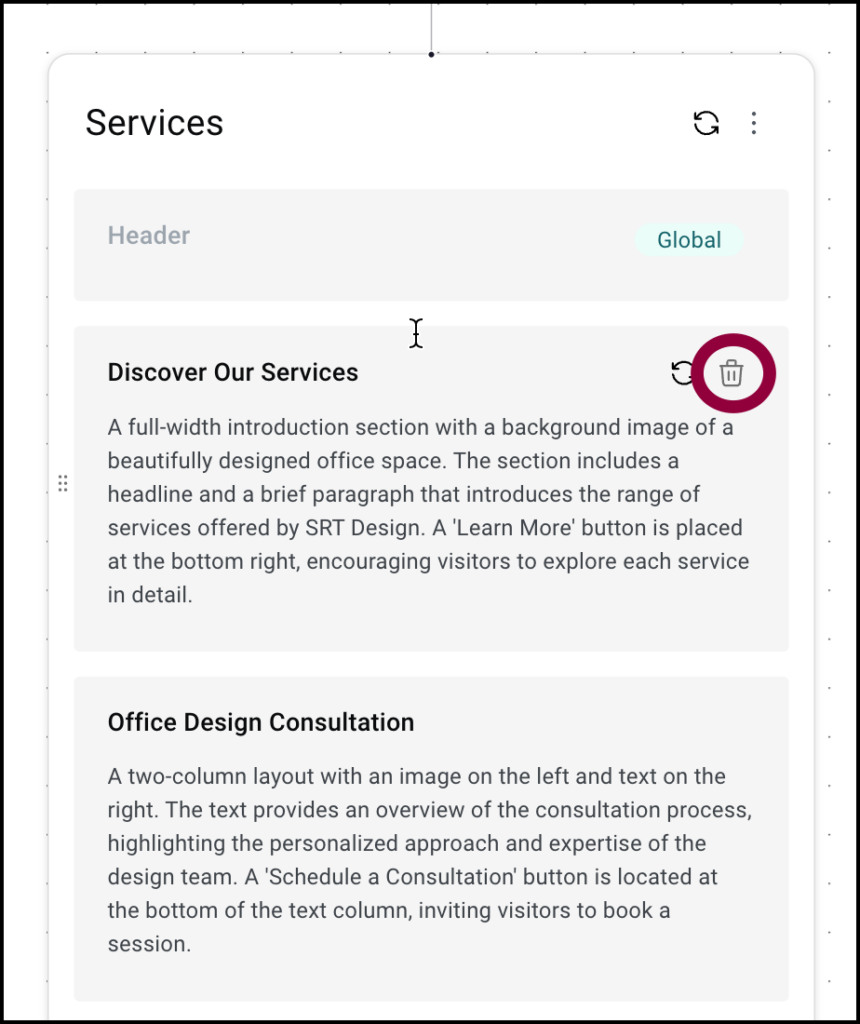
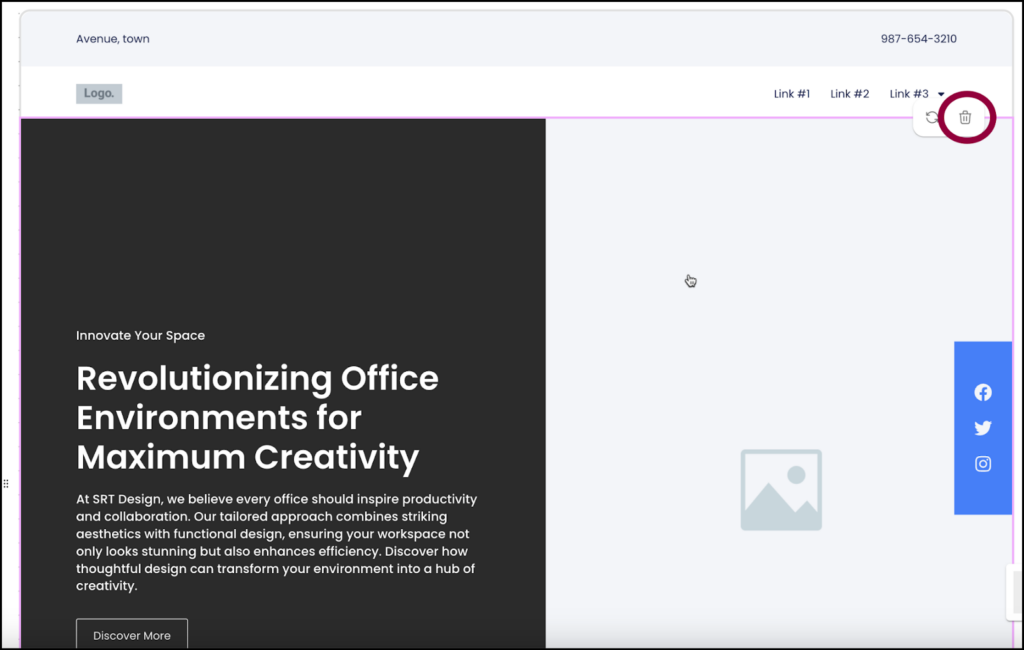
Pasa el ratón por encima de la sección y haz clic en el icono de eliminar.
Diseñar vistas adaptables
Las vistas adaptables solo están disponibles desde el esquema.
Puedes ver cómo se verá tu sitio en diferentes dispositivos usando las vistas adaptables.
Para ver las vistas adaptables:
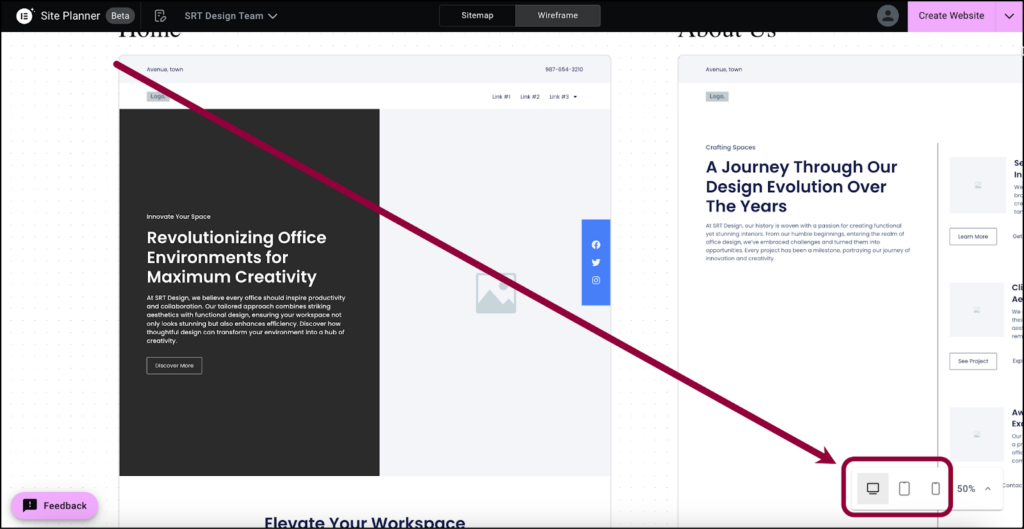
- Haz clic en el icono apropiado para ver cómo se verá el sitio en un ordenador de escritorio, tableta o móvil.
Crea tu sitio web
Después de revisar el esquema, estás listo para generar tu sitio web. Para hacer esto, tendrás que descargar, o exportar, tu esquema/mapa del sitio generado por IA, y luego importarlo a tu sitio web.
Para descargar tu sitio:
- Haz clic en la flecha junto al botón Crear sitio web.
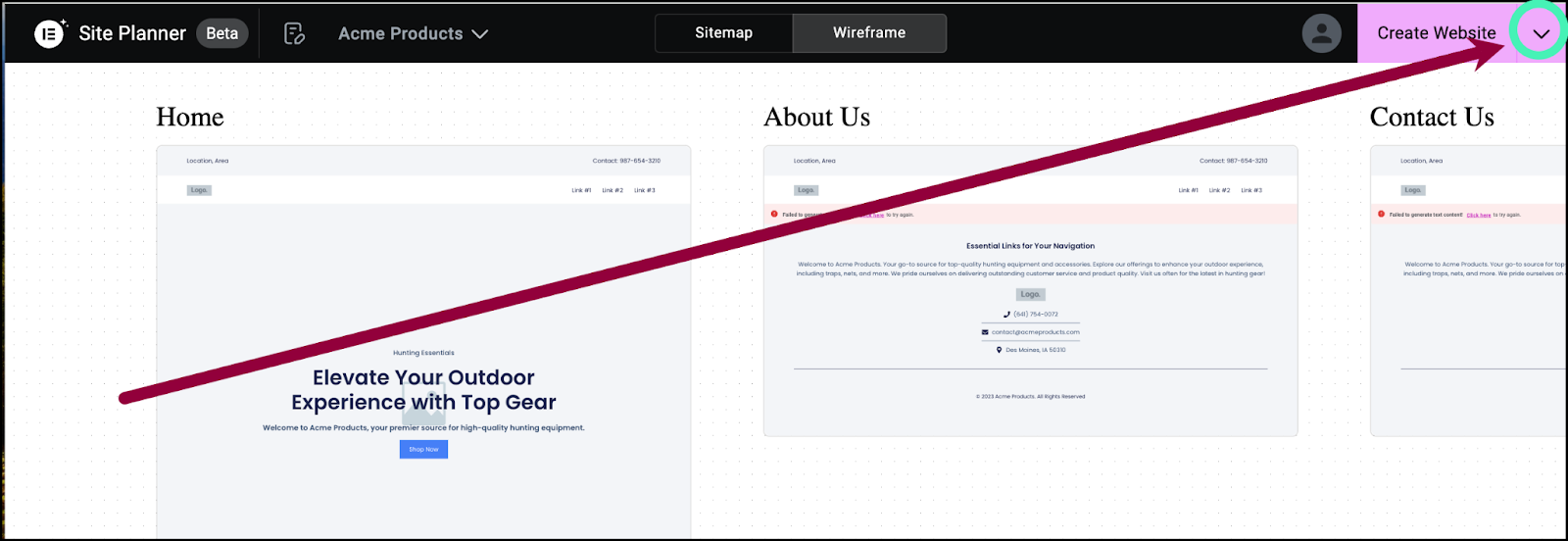
Aparece un menú desplegable.
- Selecciona Exportar kit.
El sitio se guarda como un archivo zip y se descarga en tu PC.
Después de crear tu sitio web y descargar el archivo zip, estás listo para publicar tu sitio web. Para publicar tu sitio, necesitarás:
- Un alojamiento web con un sitio web de WordPress. Para obtener información general sobre WordPress, consulta ¿Qué es WordPress? Para obtener detalles sobre el alojamiento web, consulta ¿Qué es el alojamiento web?
- El tema Hello. Para obtener más información, consulta ¿Qué es el tema Hello de Elementor? TipEn la mayoría de los casos, querrás elegir la opción de desactivar los títulos de las páginas en la configuración del tema. Para saber cómo, consulta Editar la configuración del tema Hello.
- El plugin Elementor. Para más detalles, consulte Instalar y activar Elementor Core.
- (Opcional) Elementor Pro. Recomendamos Elementor Pro, ya que garantiza la compatibilidad con los elementos Pro y simplifica el proceso de creación de tu sitio web. Sin él, es posible que tengas que reemplazar algunas partes del tema y las funciones Pro.
- Para obtener más información sobre la compra de Elementor Pro, consulta Comprar un plan de Elementor Pro. Para obtener más información sobre la instalación de Elementor Pro, consulta Instalar y activar Elementor Pro. TipPara obtener más información sobre los sitios de Elementor Host, consulta Comprar y crear un sitio de Elementor Host.
Una vez que tu sitio web esté configurado, tendrás que importar el archivo zip para crear tu sitio. Para saber cómo importar tu sitio web, consulta Exportar e importar sitios de Elementor.
Después de importar tu sitio, necesitas editar el sitio usando el Editor de Elementor. Para obtener información sobre el Editor, consulta:
- Explora el panel de control de My Elementor
- Acceder al administrador de WP
- Comprender el administrador de WP
- Crear o abrir una página
- Explora el editor de Elementor
- Usa contenedores para construir tu primera página
Comienza con el tomador de notas de IA
- Haz clic en Usar un tomador de notas de IA.
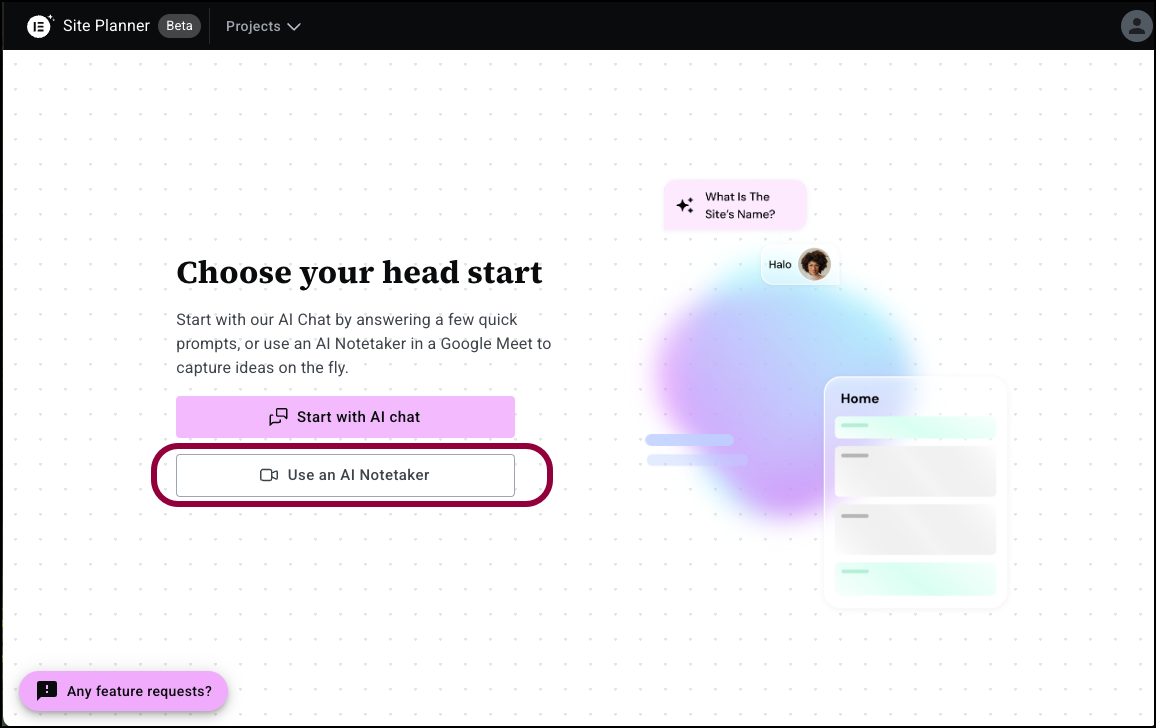
Esto abre la ventana del tomador de notas de IA. - En el cuadro de texto, introduce la URL de la reunión de Google.NoteIntroduce la URL 10 minutos o menos antes de que comience la reunión.
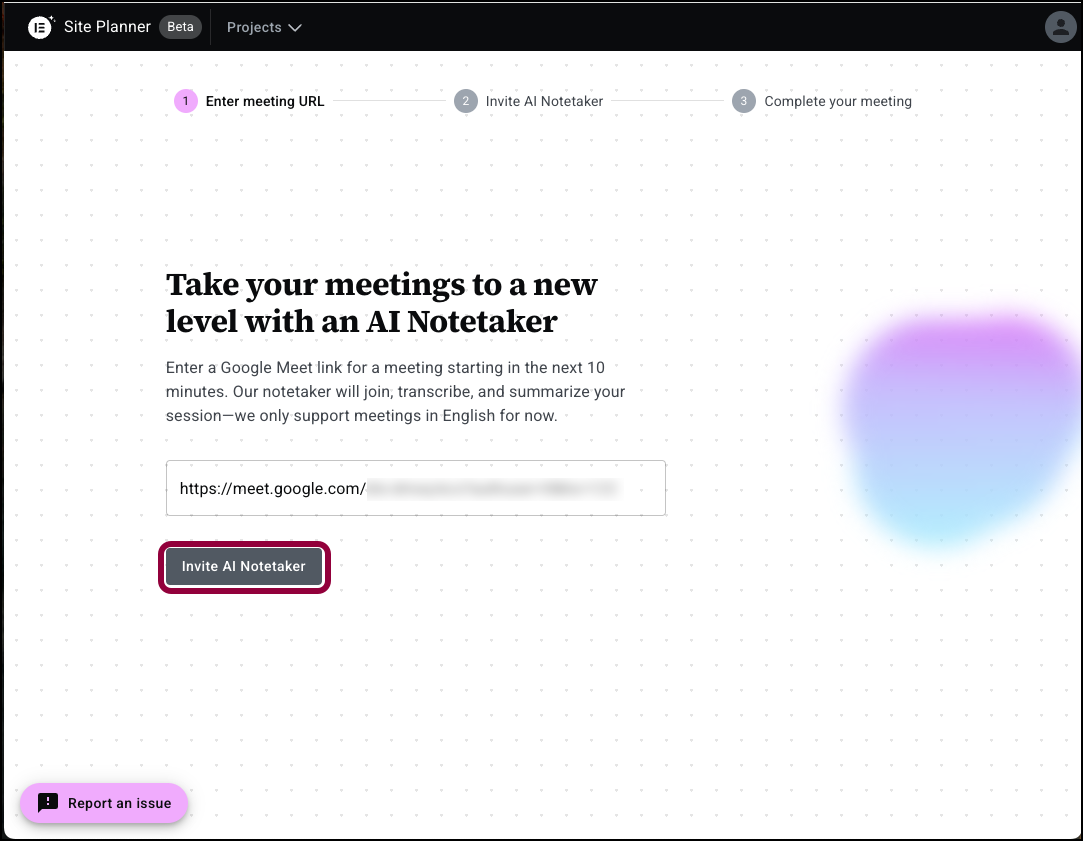
- Haz clic en invitar al tomador de notas de IA.
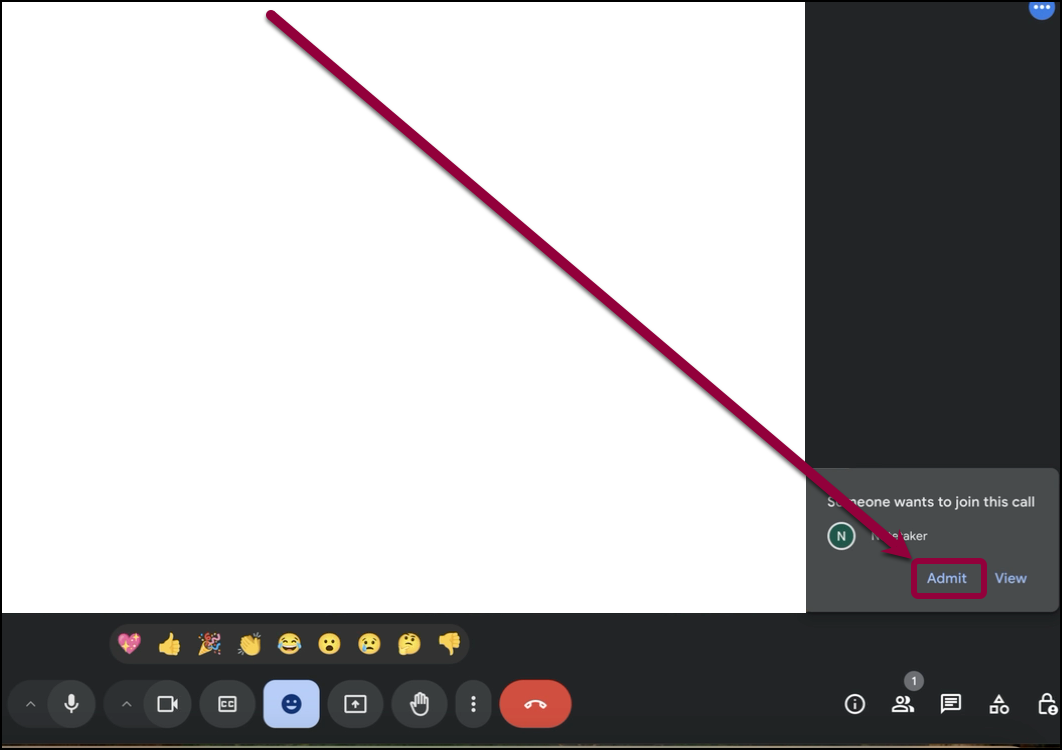
- Después de que comience tu reunión, Admite al tomador de notas en la reunión.
El tomador de notas de IA grabará y analizará la reunión. Estos resultados son utilizados por el planificador de sitios de IA para crear un resumen para tu sitio. - Vuelve a la ventana del planificador de sitios.
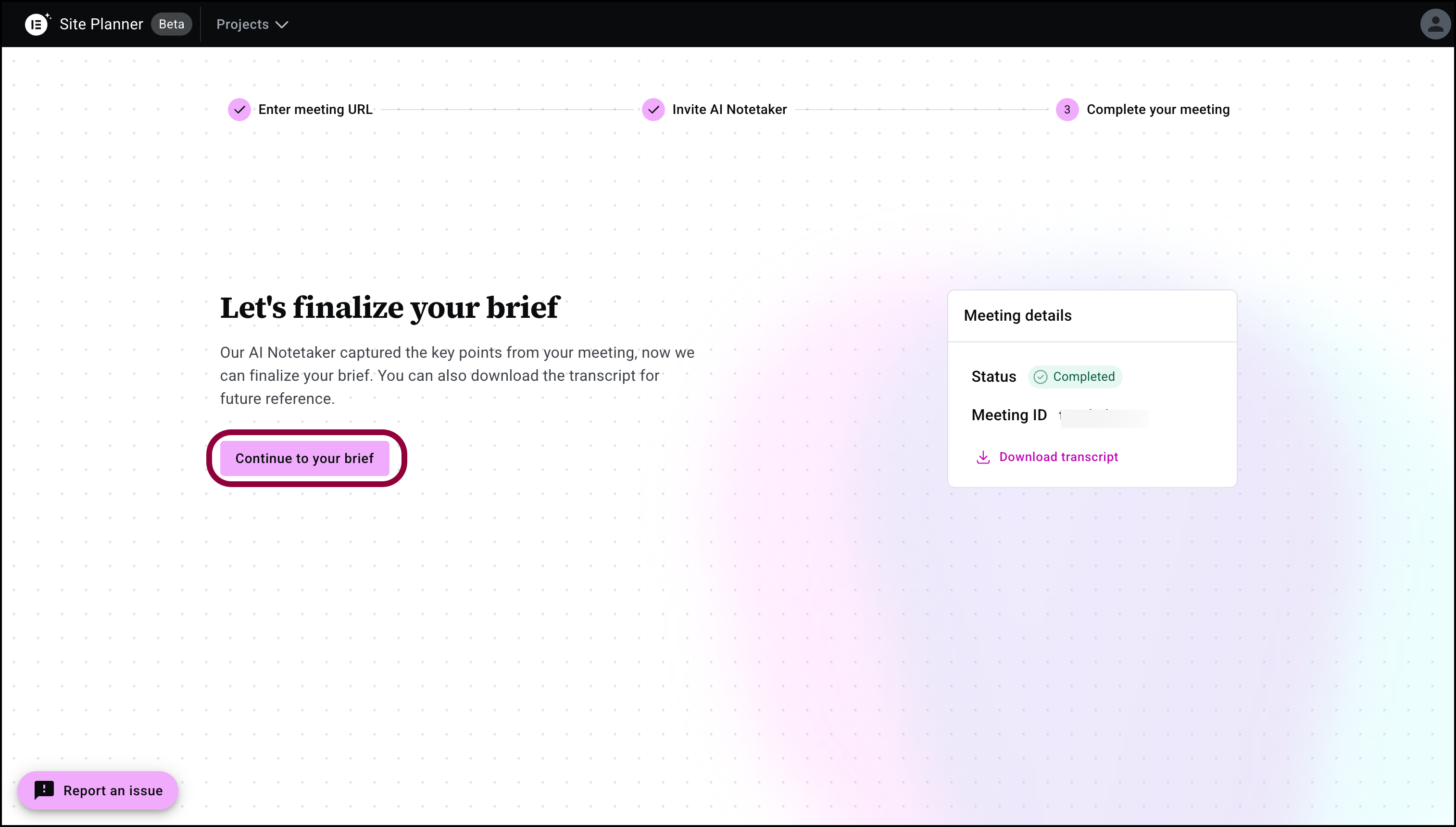
- Haz clic en Continuar con tu resumen.
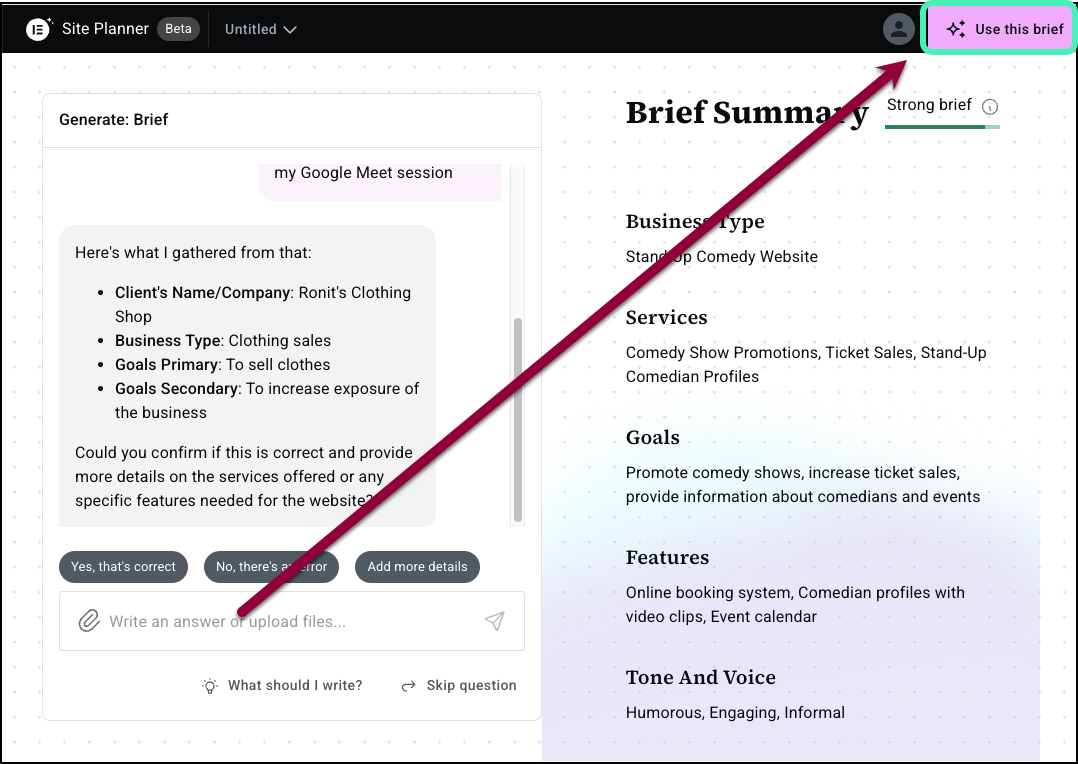
- Si la grabación contiene suficiente información para un resumen, y estás contento con el resumen, haz clic en Usar este resumen en la esquina superior derecha.
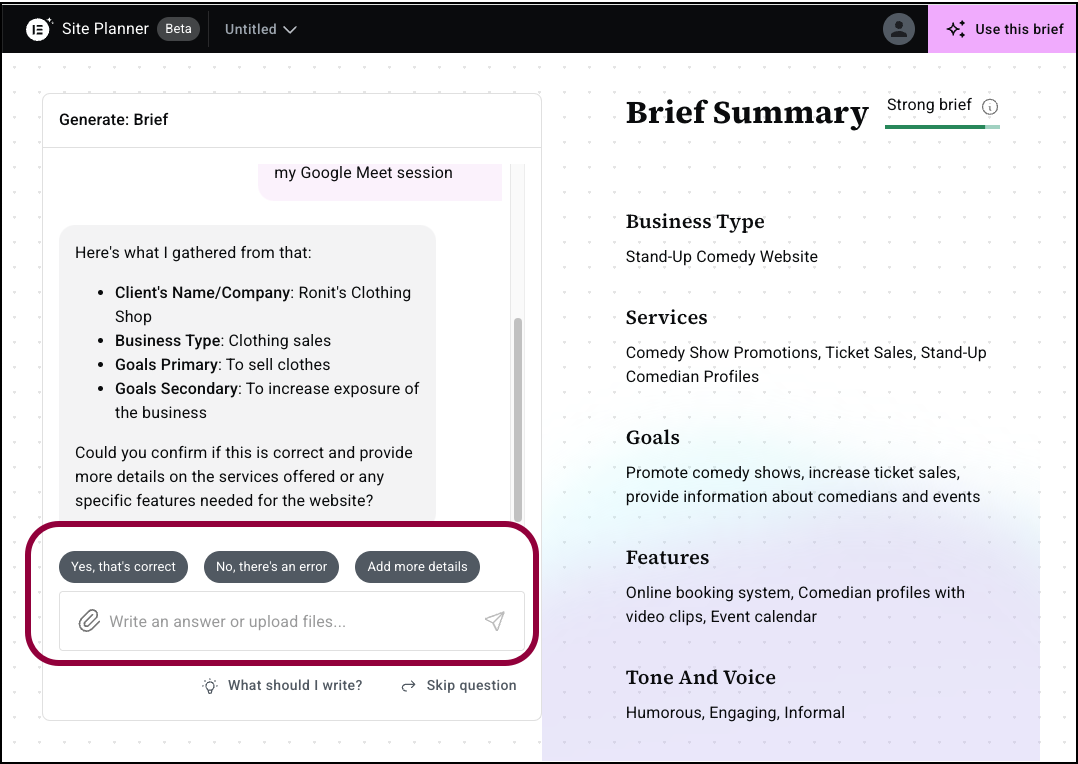
- Si falta información o quieres añadir algo, usa el panel para introducir más información y luego haz clic en Usar este resumen.
Desde aquí, crea tu sitio web de borrador como se detalla arriba.

